Page 1
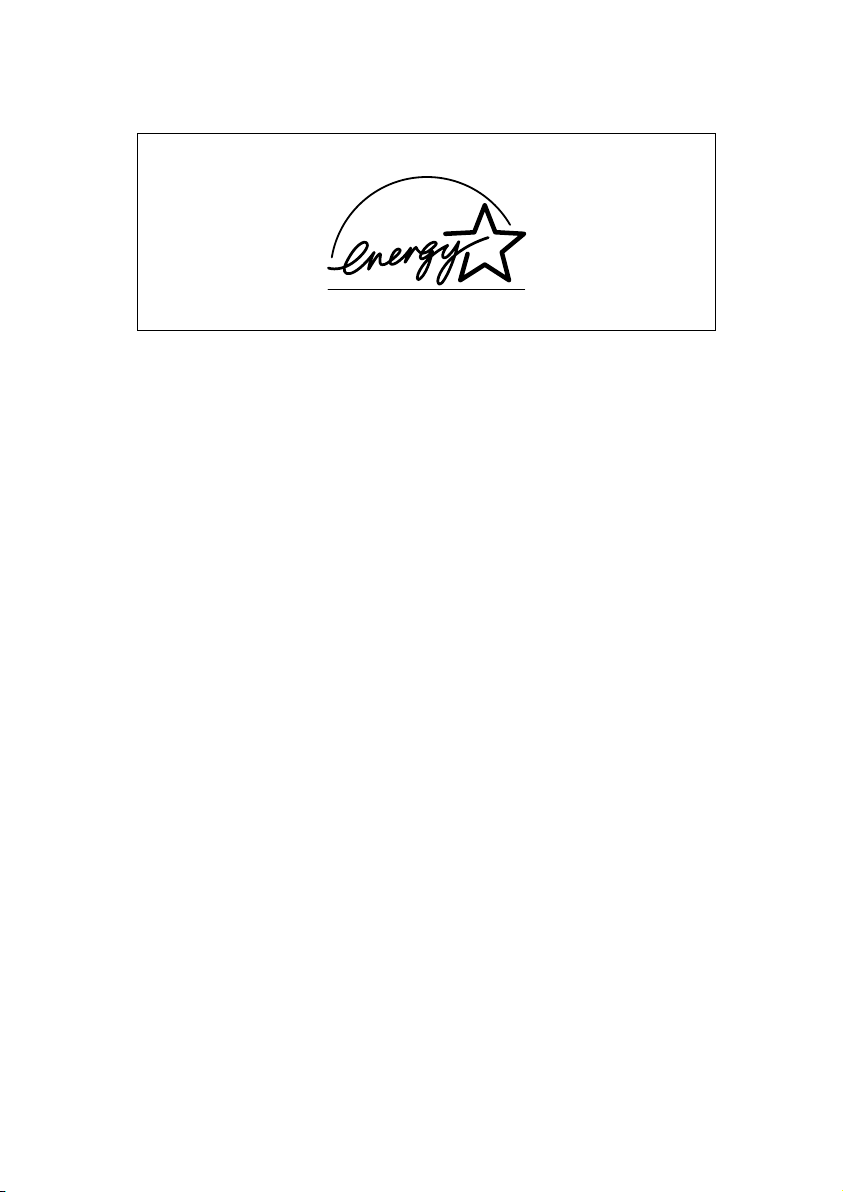
Energy Star
®
Som ENERGY STAR®-partner har vi afprøvet, at dette produkt opfylder
ENERGY STAR
*ENERGY STAR®'s retningslinier opfyldes ikke, hvis printerkontrolenheden Fiery Z4 er
installeret.
®
's retningslinier for energieffektivitet.
Hvad er et ENERGY STAR®-produkt?
®
Et ENERGY STAR
-produkt er udstyret med en særlig funktion, som gør
det muligt automatisk at skifte til en strømbesparende tilstand efter en vis
periode med inaktivitet. Et ENERGY STAR®-produkt bruger energi mere
effektivt, så du sparer penge på strømregningen og er med til at beskytte
miljøet.
Varemærker og registreret varemærker
Fiery X3e og Fiery-logoet er registreret varemærker for Electronics for
Imagings, Inc.
Fiery X3e og Fiery Z4 er varemærker for Electronics for Imagings, Inc.
Alle andre produktnavne er varemærker eller registrerede varemærker
tilhørende deres respektive ejere.
Page 2
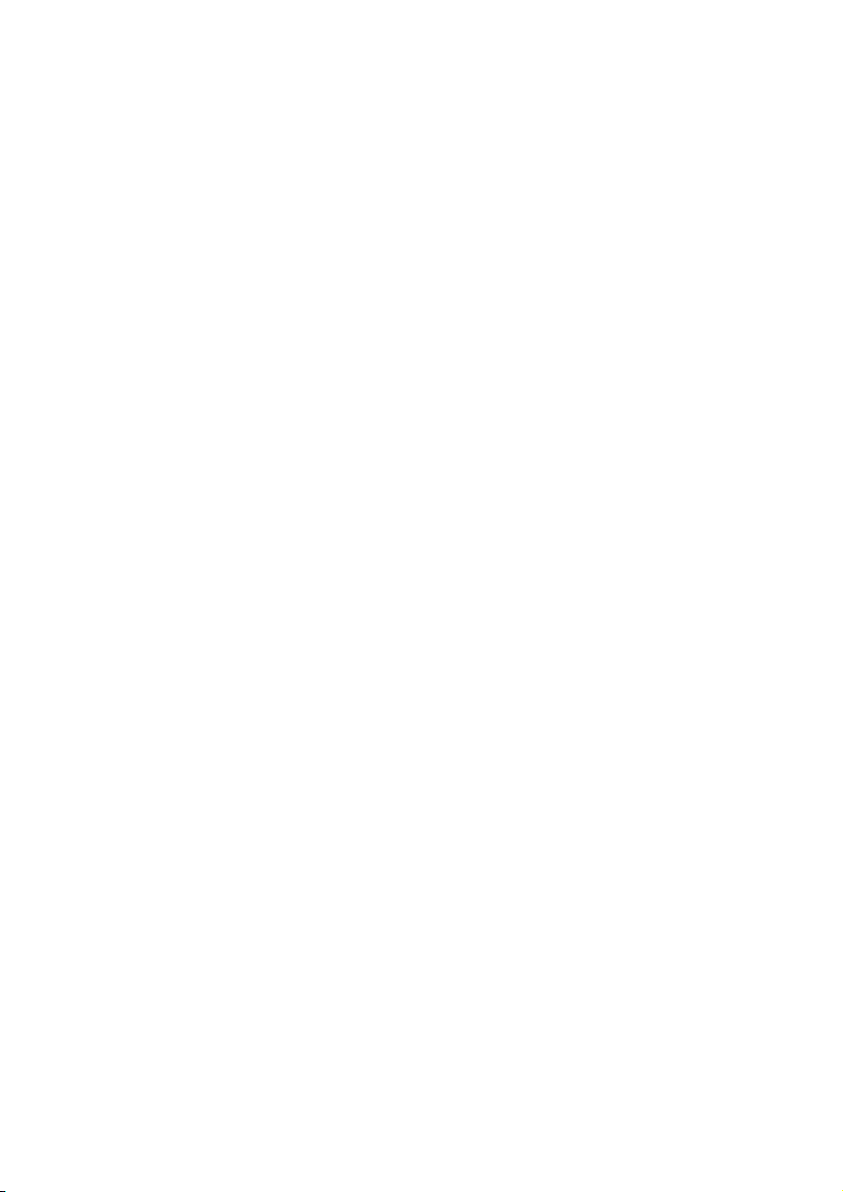
Page 3
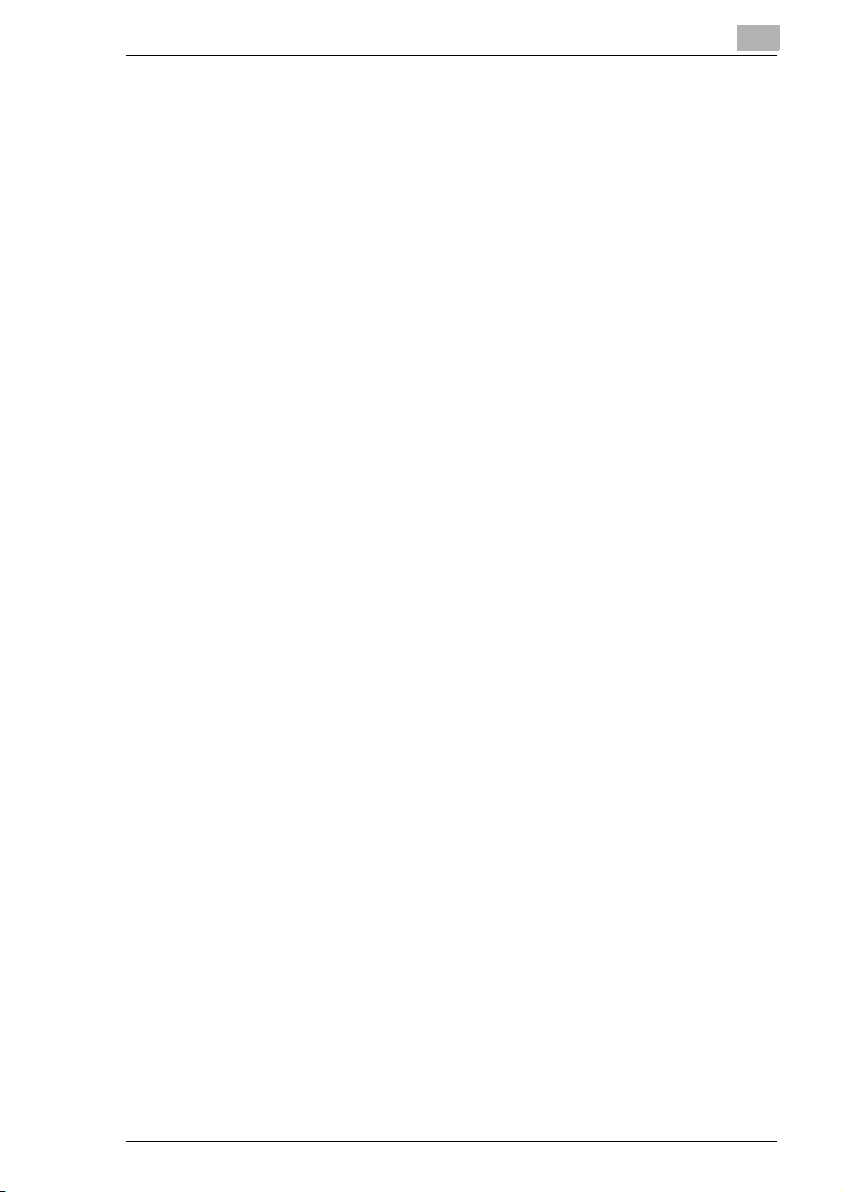
Indholdsfortegnelse
1 Indledning
1.1 Vi ønsker tilfredse kunder............................................................1-1
1.2 SIKKERHEDSINFORMATION.......................................................1-1
Advarselssymboler..........................................................................1-1
Symbolernes betydning...................................................................1-2
ADVARSEL.....................................................................................1-2
FORSIGTIG ....................................................................................1-4
Forholdsregler ved almindelig brug.................................................1-5
CE-mærkning (overensstemmelseserklæring)
Til brugere i den Europæiske Union (EU).......................................1-6
Til brugere i lande, hvor Klasse B-forskrifter er gældende..............1-6
Til brugere i lande, hvor Klasse B-forskrifter ikke er gældende ......1-6
Sikkerhed i forbindelse med lysdiodestråling..................................1-7
Ozonfrigivelse .................................................................................1-7
ADVARSELSMÆRKAT ..................................................................1-7
1.3 Om betjeningsvejledningerne......................................................1-8
Medfølgende betjeningsvejledninger ..............................................1-8
Beskrivelse af betjeningsvejledningens symboler og
tekstformater...................................................................................1-8
1.4 Beskrivelse af grundlæggende begreber og symboler...........1-10
Papirindføring................................................................................1-10
“Bredde” og “længde”....................................................................1-11
Papirretning...................................................................................1-11
Displayikoner.................................................................................1-11
1.5 Funktioner....................................................................................1-12
2 Forholdsregler
2.1 Forholdsregler ved installation....................................................2-1
Installationssted ..............................................................................2-1
Strømforsyning................................................................................2-1
Pladsbehov .....................................................................................2-2
2.2 Forholdsregler ved anvendelse...................................................2-3
Driftsmiljø........................................................................................2-3
Støj (kun for europæiske brugere) ..................................................2-3
Korrekt anvendelse.........................................................................2-3
Transport af kopimaskinen..............................................................2-4
Håndtering af forbrugsstoffer ..........................................................2-4
Opbevaring af kopier.......................................................................2-5
2.3 Restriktioner for kopiering...........................................................2-6
i
Page 4
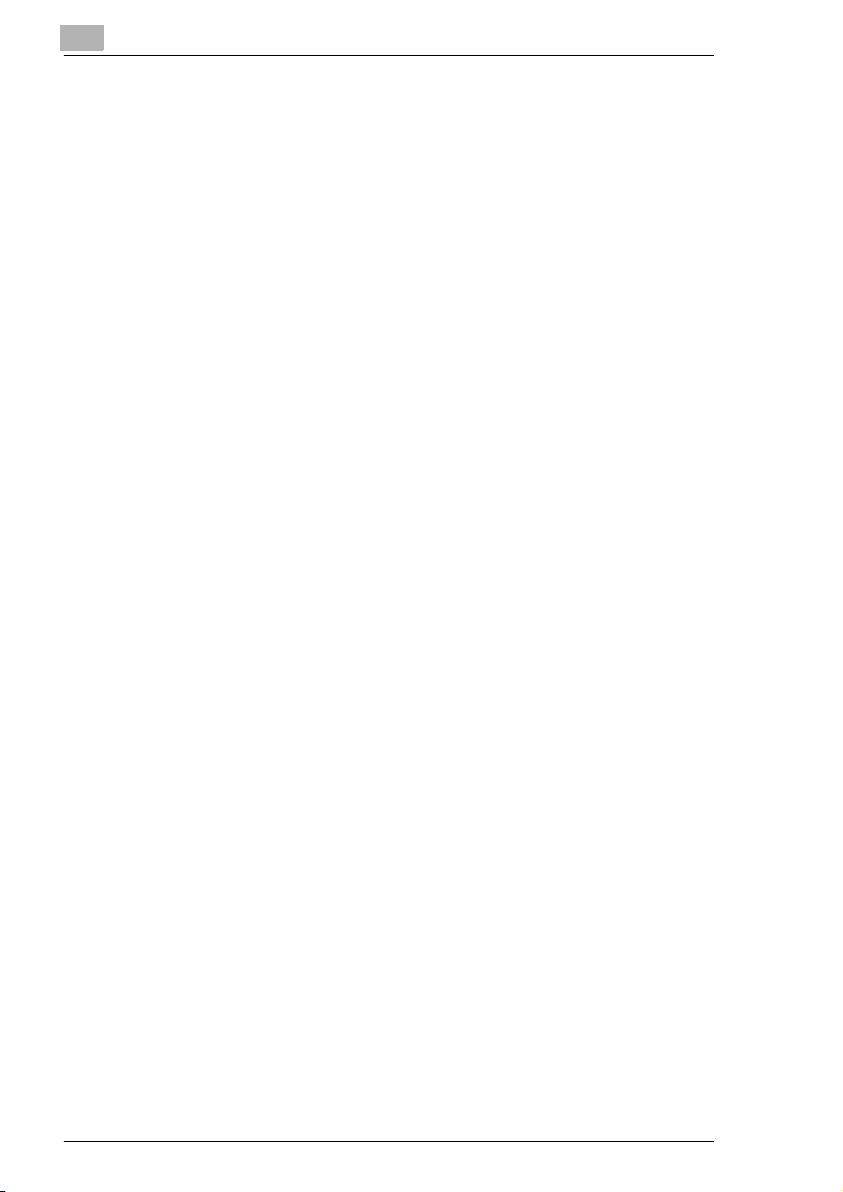
3 Før De kopierer
3.1 Funktioner til rådighed................................................................. 3-1
3.2 Enhederne og deres funktioner .................................................. 3-5
3.3 Enhedernes navne og deres funktioner..................................... 3-9
Udenfor kopimaskinen....................................................................3-9
Inde i kopimaskinen......................................................................3-11
Forbrugsstoffer og dele ................................................................3-12
Duplex-feeder (ekstraudstyr)........................................................3-13
Duplex-enhed (ekstraudstyr) ........................................................ 3-14
10-rums sorteringsenhed (ekstraudstyr)....................................... 3-15
Efterbehandler (ekstraudstyr).......................................................3-16
Papirkassette (ekstraudstyr)......................................................... 3-17
Højkapacitetskassette (ekstraudstyr) ...........................................3-18
Printercontroller Fiery Z4 .............................................................. 3-18
Printercontroller Fiery X3e............................................................ 3-18
3.4 Navnene på kontrolpanelets dele og deres funktioner........... 3-19
Navnene på kontrolpanelets dele og deres funktioner .................3-19
3.5 Berøringspanel........................................................................... 3-21
Beskrivelse af berøringspanelet ................................................... 3-21
Skærmbilledernes opdeling..........................................................3-21
Betjening af berøringspanelet....................................................... 3-23
3.6 Nyttige funktioner.......................................................................3-24
Annullering af indstillinger............................................................. 3-24
Automatisk panelnulstilling ...........................................................3-24
Økonomifunktion........................................................................... 3-25
Forsinkede kopijob .......................................................................3-25
Hvilemodus...................................................................................3-25
Afbrydelse af et kopijob ................................................................3-26
Sådan afbryder De et kopijob....................................................... 3-26
Automatisk skift af papirkilde........................................................ 3-27
Adgangskoder .............................................................................. 3-27
Sådan indtaster De en adgangskode ........................................... 3-27
Udskrivning fra computer.............................................................. 3-28
Scanning fra computer ................................................................. 3-28
3.7 Tænd/slukkontakt og standardindstillinger............................. 3-28
Tænd/sluk kopimaskinen.............................................................. 3-28
Sådan tænder De kopimaskinen .................................................. 3-28
Sådan slukker De kopimaskinen .................................................. 3-28
Sådan tænder De kopimaskinen .................................................. 3-29
Standardindstillinger..................................................................... 3-29
4 Kopipapir
4.1 Papirspecifikationer .....................................................................4-1
ii
Page 5
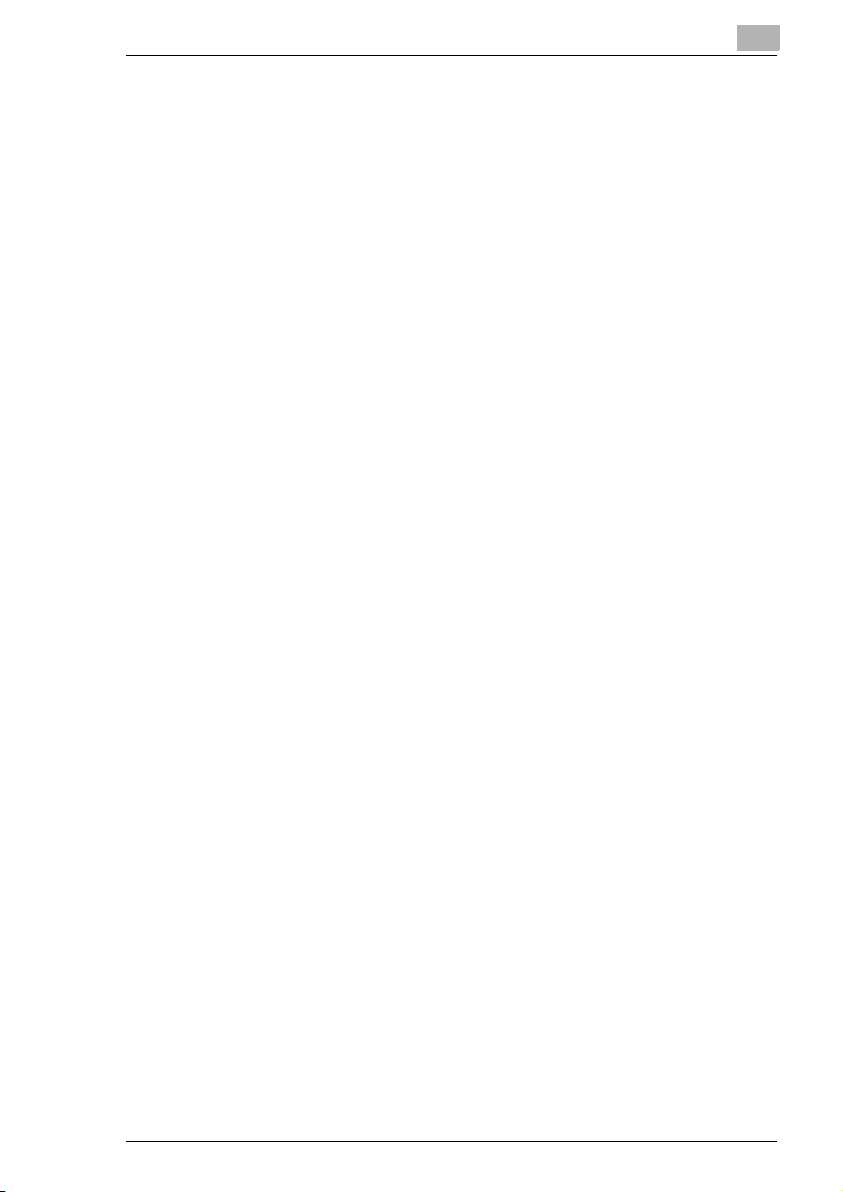
Papirtyper........................................................................................4-1
Papirformater ..................................................................................4-2
Papirtyper, som skal undgås...........................................................4-4
4.2 Udskriftsområde............................................................................4-5
4.3 Papiropbevaring............................................................................4-5
4.4 Ilægning af papir ...........................................................................4-6
Sådan lægger De papir i 1. kassette (universalbakke til 250 ark)...4-6
Sådan indstilles papirformatet for den 1. kassette ..........................4-9
Sådan lægger De papir i 2. kassette eller papirkassetten til
500 ark ..........................................................................................4-12
Sådan lægger De papir i højkapacitetskassetten..........................4-14
Sådan lægger De papir i den manuelle papirindføring..................4-16
5 Originaler
5.1 Indføring af dokumenter...............................................................5-1
Papirtyper........................................................................................5-2
Forholdsregler i forbindelse med indføring af flere ark og
enkelte ark.......................................................................................5-2
Forholdsregler i forbindelse med manuel indføring.........................5-3
5.2 Indføring af dokumenter via duplex-feederen............................5-4
Indføring af flere ark (originaler)......................................................5-4
Sådan fremstilles kopier ved hjælp af indføring af flere ark
(originaler).......................................................................................5-4
Indføring af flere ark (dokumenter af forskellig størrelse) ...............5-5
Sådan fremstilles kopier ved at indføre flere ark (dokumenter af
forskellig størrelse)..........................................................................5-6
Indføring af enkelte ark (standardpapir/tykt papir) ..........................5-7
Sådan fremstilles kopier ved at indføre enkelte ark .......................5-7
Indføring af enkelte ark (Tyndt papir)..............................................5-9
Sådan fremstilles kopier ved at indføre enkelte ark........................5-9
5.3 Anbringelse af dokumentet på originalglaspladen..................5-10
Manuel indføring (originaler) .........................................................5-11
Sådan fremstilles kopier ved hjælp af manuel indføring
(originalindføring)..........................................................................5-11
Manuel indføring (transparent eller gennemsigtige dokumenter)..5-12
Sådan fremstilles kopier ved hjælp af manuel indføring
(transparenter eller gennemsigtige dokumenter) ..........................5-12
Manuel indføring (bøger)...............................................................5-13
Sådan fremstilles kopier ved hjælp af manuel indføring (bøger)...5-13
Manuel indføring ("A3Bred"-format)..............................................5-14
Sådan fremstilles kopier ved hjælp af manuel indføring
("A3Bred"-format)..........................................................................5-14
iii
Page 6
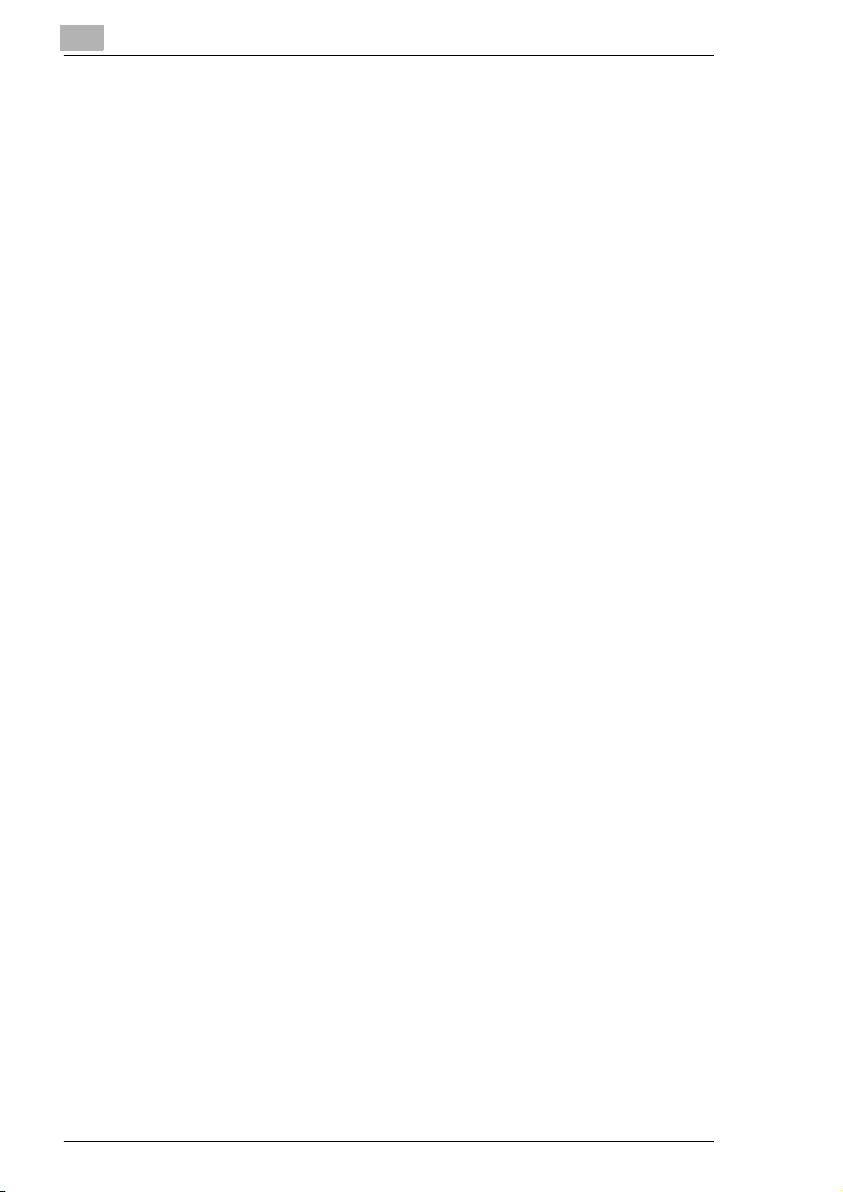
6 Grundfunktioner
6.1 Fremstilling af kopier ................................................................... 6-1
Sådan kopieres et dokument (sådan laves en enkelt kopi) ............ 6-1
6.2 Valg af papirkilde.......................................................................... 6-4
Sådan vælges papirkilden før kopiering ......................................... 6-4
6.3 Kopiering på papir fra 1. kassette (universalkassette) ............. 6-5
Sådan kopieres et dokument.......................................................... 6-6
6.4 Manuel indføring af papir............................................................. 6-7
Sådan indføres papiret manuelt ..................................................... 6-7
Sådan kopieres der på overheadtransparenter.............................. 6-9
Sådan kopieres der på postkort.................................................... 6-11
Sådan laves der kopier på tykt papir ............................................ 6-12
6.5 Angivelse af en zoom-indstilling............................................... 6-14
Sådan angiver De zoom-faktoren før kopieringen........................ 6-15
Sådan lagre De en zoom-faktor....................................................6-16
Sådan fremkaldes en lagret zoom-faktor......................................6-17
6.6 Valg af originalbilledtype........................................................... 6-18
Sådan vælger De dokumenttype før kopiering ............................. 6-19
6.7 Valg af Kopitæthed.....................................................................6-20
Sådan angiver De kopitætheden før kopieringen......................... 6-20
6.8 Afbrydelse af et Kopijob ............................................................ 6-22
Sådan afbryder De et kopijob....................................................... 6-22
7 Avancerede funktioner
7.1 Enkeltsidede/dobbeltsidede kopier ............................................ 7-1
Enkeltsidet Ö Enkeltsidet................................................................ 7-1
Enkeltsidet Ö Dobbeltsidet ............................................................. 7-1
Enkeltsidet Ö Enkelt–2i1................................................................. 7-1
Enkeltsidet Ö Dobbelt–2i1.............................................................. 7-2
Dobbeltsidet Ö Enkeltsidet ............................................................. 7-2
Dobbeltsidet Ö Dobbeltsidet ........................................................... 7-2
Bog (Separation) Ö Enkeltsidet ...................................................... 7-2
Bog (Side v.s.) Ö Enkeltsidet.......................................................... 7-3
Bog (enten standardbog eller højreindbinding) Ö Bogsletning ....... 7-3
Sådan indstilles enkelt- eller dobbeltsidede dokumenter
og kopier......................................................................................... 7-4
Sådan indstilles bogkopiering.........................................................7-5
7.2 Efterbehandling (indstillingerne "Sortering" og
"Gruppering") ............................................................................... 7-8
Ej sorter. ......................................................................................... 7-8
iv
Page 7
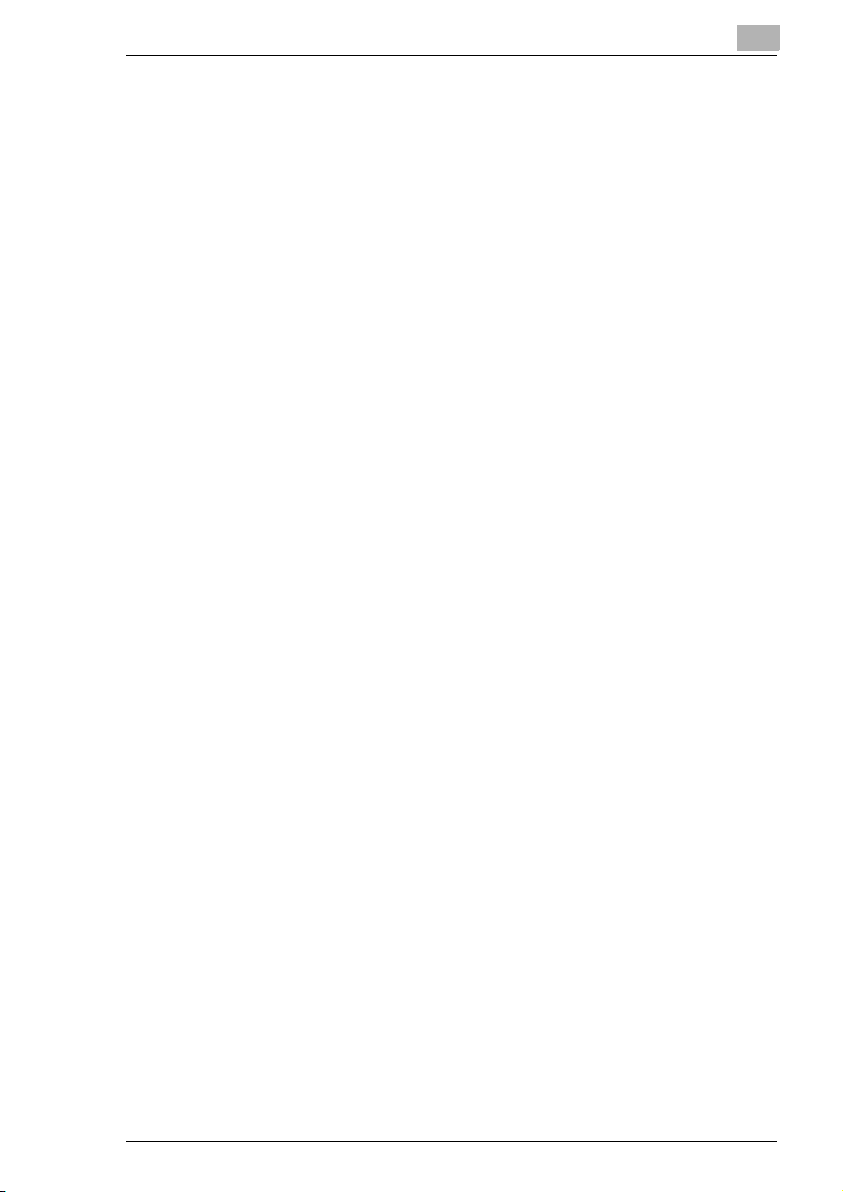
Sortering..........................................................................................7-8
Gruppering......................................................................................7-9
Sortering/Gruppering.....................................................................7-10
Sådan angives efterbehandlingsindstillinger.................................7-11
7.3 Hæftning ......................................................................................7-12
Typer af hæftning..........................................................................7-12
Placering af hæfteklammer ...........................................................7-13
7.4 Hulning (indstillingen “Hulning”) ..............................................7-15
Typer af hulning ............................................................................7-15
Placering af hullerne .....................................................................7-15
7.5 Indføring af dokumenter indeholdende flere størrelser
("Funktionen Opmåling af originaler")......................................7-16
Sådan indstilles funktionen “Opmåling af originaler”.....................7-16
7.6 Sletning af kanter ("Funktionen Rammesletning")..................7-18
Sådan indstilles funktionen "Rammesletning"...............................7-18
7.7 Sådan fremstilles en spejlbillede-kopi ("Funktionen
Spejlbillede") ...............................................................................7-20
Sådan indstilles funktionen “Spejlbillede”......................................7-20
7.8 Forbedring af kopikvaliteten ("Funktionen Farvejustering")..7-22
Sådan justeres farven...................................................................7-22
Sådan fremstilles testprint.............................................................7-23
Sådan justeres nuance .................................................................7-24
Sådan justeres mætningen ...........................................................7-24
Sådan justeres lysstyrken .............................................................7-25
Sådan justeres skarpheden ..........................................................7-26
Sådan justeres kontrasten ............................................................7-26
Sådan justeres farvebalancen.......................................................7-27
Sådan justeres tætheden..............................................................7-28
7.9 Indskydning af sider mellem kopier af overheadtransparenter
("Funktionen OHP-indskydning")..............................................7-29
Sådan indstilles funktionen “OHP-indskydning”............................7-29
8 Brug af tilstanden funktion
8.1 Nulstilling af kopimaskinen ("Funktionen
Standardindstillinger") .................................................................8-1
Sådan vælges standardindstillinger ................................................8-1
8.2 Visning af tællere ("Funktionen Tæller")....................................8-2
Sådan vises tællerne.......................................................................8-3
v
Page 8
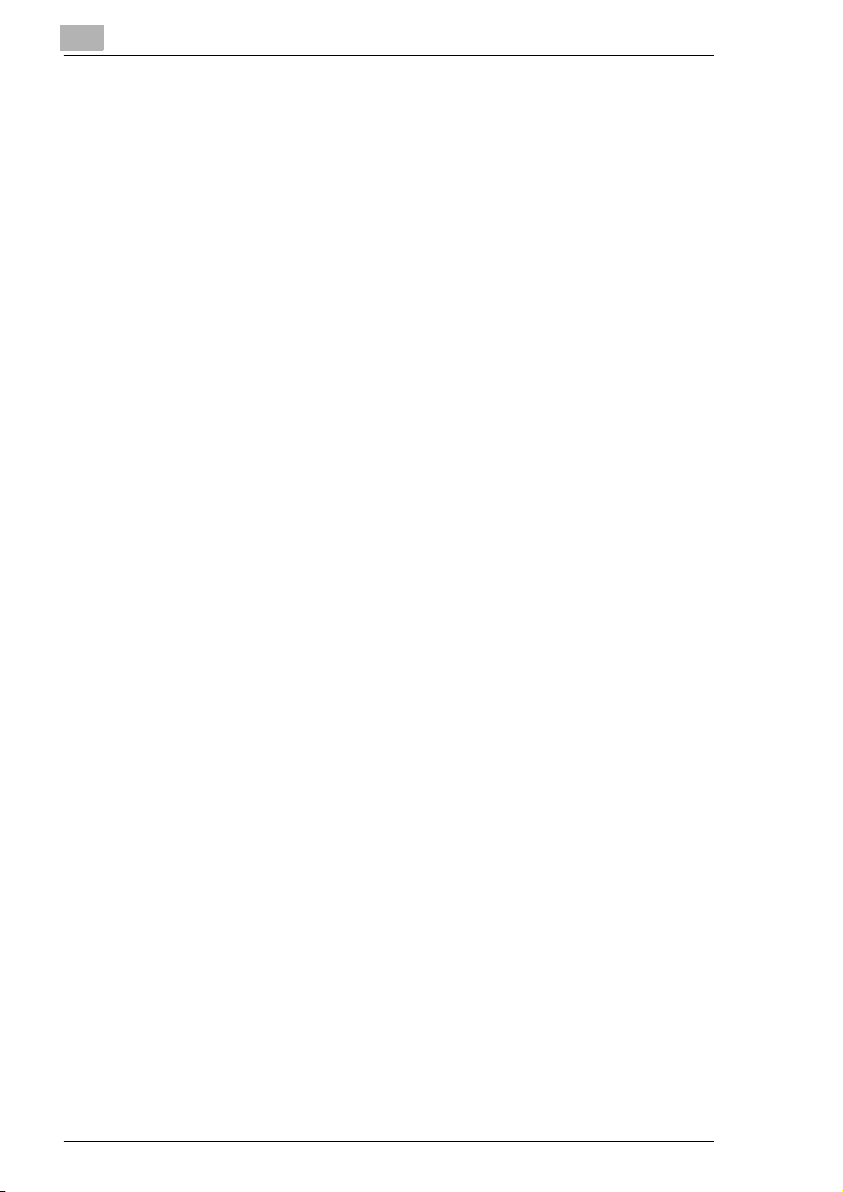
8.3 Sådan gemmes og gendannes jobs (“Funktionen
Jobhukommelsesinput”) ............................................................. 8-4
Sådan gemmes et job..................................................................... 8-4
Sådan slettes et job........................................................................8-5
Sådan hentes et gemt job............................................................... 8-6
8.4 Sådan vælger De standardindstillinger ("Funktionen
Standardindstillinger").................................................................8-8
Sådan ændres indstillingerne i Brugervalg..................................... 8-8
Sådan indstilles parameteren “Valgt sprog” ................................... 8-9
Sådan indstilles parameteren “2i1 kopi / zoom” ........................... 8-10
Sådan indstilles parameteren “Intelligent sortering” ..................... 8-11
Sådan indstilles parameteren “Juster ACS-niveauet
(Automatic Copy Selection)”.........................................................8-12
Sådan indstilles parameteren “Bekræftelsesbip”.......................... 8-13
Sådan indstilles parameteren “Tildeling af postrum”.................... 8-14
Sådan indstilles parameteren “Auto-panelnulstilling” ................... 8-15
Sådan indstilles parameteren “Økonomifunktion”......................... 8-16
Sådan indstilles parameteren “Standby-funktion”......................... 8-17
Sådan indstilles parameteren “Valg af 1. papirkassette”.............. 8-18
9 Brug af administratorfunktion
9.1 Overvågning af kopimaskinens brug ("Funktionen
Kopistyring")................................................................................. 9-1
Sådan ændres indstillinger for administratorfunktion ..................... 9-1
Sådan registreres adgangskoder ...................................................9-3
Sådan ændres registrerede adgangsnumre................................... 9-4
Sådan nulstilles funktionen Kopistyring..........................................9-6
Sådan kontrolleres antallet af kopier for hver konto ....................... 9-7
Sådan nulstilles tællere for hver enkelt konto.................................9-8
Sådan begrænses typen af kopier for en konto.............................. 9-9
Sådan begrænses antallet af kopier for en konto......................... 9-11
9.2 Justering af gradueringsniveauer ("Funktionen
Gradueringsjustering").............................................................. 9-13
Sådan justeres gradueringsniveauerne........................................ 9-13
9.3 Deaktivering af standby-funktion ("Funktionen Inaktiver
standby-funktion")......................................................................9-15
Sådan deaktiveres standby-funktionen ........................................9-15
9.4 Sletning af kopikanter ("Funktionen Slet") ..............................9-18
Sådan indstilles funktionen "Slet".................................................9-18
9.5 Angivelse af ekspertindstillinger ("Funktionen
Ekspert-brugerfunktion")...........................................................9-19
Sådan ændres indstillingerne i Ekspert-brugerfunktion................ 9-19
Sådan indstilles parameteren "Kort- og transparenttæthed" ........ 9-22
vi
Page 9
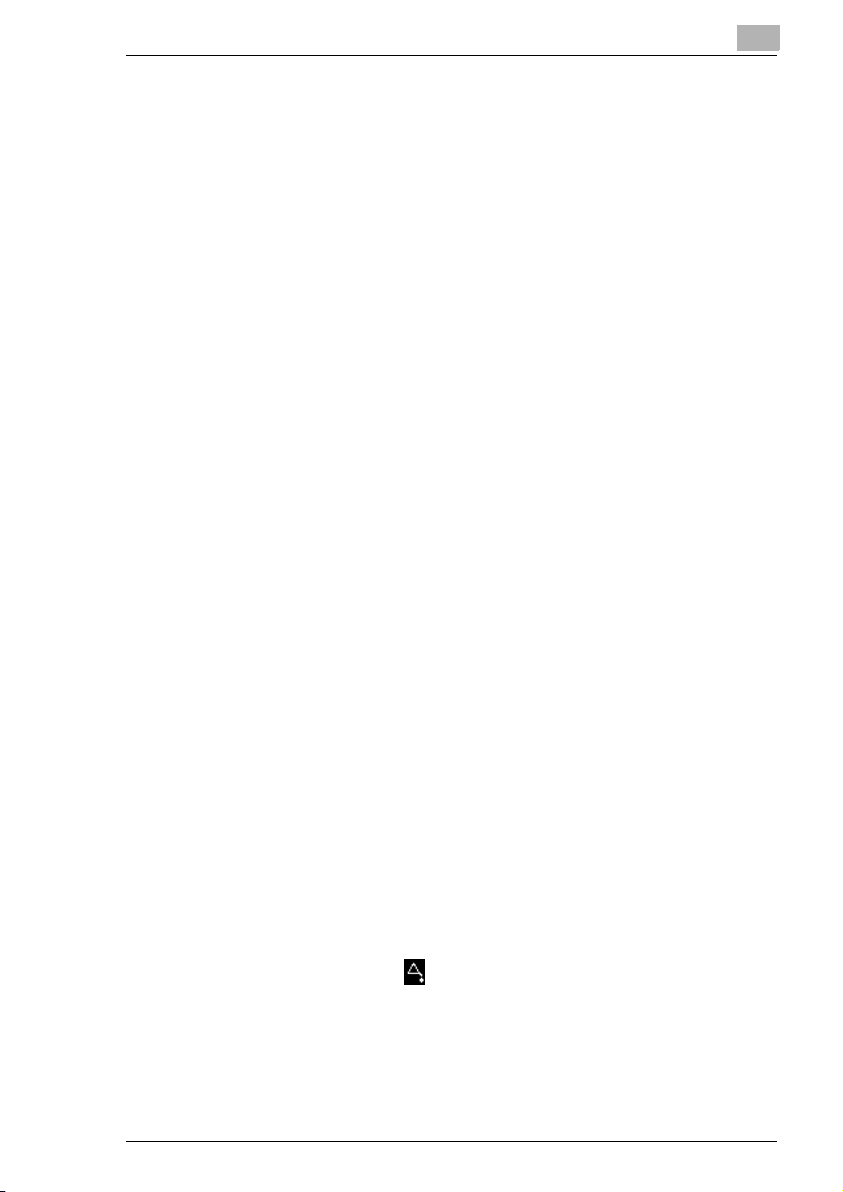
Sådan indstilles parameteren "Farveskift-korrigering" ..................9-23
Sådan indstilles parameteren "Stabilisator" ..................................9-24
Sådan indstilles parameteren "PRT-område (topmargen)"...........9-25
Sådan indstilles parameteren "PRT-område (ve. margen)"..........9-26
Sådan indstilles parameteren "PRT-område
(2-sidet ve. margen)".....................................................................9-28
Sådan indstilles parameteren "Tynd original" ...............................9-29
9.6 Registrering af scan-lagringsplacering (Funktionen
"Scanneradr.-input”)...................................................................9-30
10 Meddelelser på berøringspanelet
10.1 Når meddelelsen "Ilæg papir" vises..........................................10-1
Sådan lægges papir i 1. kassette (250 arks universalkassette)....10-2
Sådan lægges papir i 500 arks papirkassetten .............................10-3
Sådan lægges papir i højkapacitetskassetten...............................10-5
10.2 Når meddelelsen "Ifyld toner" vises..........................................10-6
Sådan påfyldes toner....................................................................10-8
10.3 Når meddelelsen "Udskift hæftepatron X" vises ...................10-11
Sådan udskiftes hæftepatronen ..................................................10-11
10.4 Når meddelelsen "Papirstop opdaget" vises.........................10-16
Papirstop i den manuelle papirindføring......................................10-19
Sådan afhjælpes et papirstop i den manuelle papirindføring......10-19
Papirstop i duplex-enheden ........................................................10-21
Sådan afhjælpes papirstop i duplex-enheden.............................10-21
Papirstop i papirkassetten...........................................................10-22
Sådan afhjælpes papirstop i papirkassetten ...............................10-22
Papirstop i kopimaskinen ............................................................10-24
Sådan afhjælpes papirstop i kopimaskinen.................................10-24
Papirstop i duplex-feederen ........................................................10-28
Sådan afhjælpes papirstop i duplex-feederen.............................10-28
Papirstop i efterbehandler FS134/FS-133...................................10-30
Sådan afhjælpes papirstop i efterbehandler FS134/FS-133.......10-30
Papirstop i 10-rums sorteringsenheden......................................10-34
Sådan afhjælpes papirstop i 10-rums sorteringsenheden...........10-34
10.5 Når meddelelsen "Kan ikke hæfte" vises ...............................10-37
Sådan afhjælpes en blokering i hæfteenheden...........................10-37
10.6 Når kontrolmærket " " vises .................................................10-40
10.7 Når meddelelsen "Fejl opdaget" vises....................................10-41
10.8 Når meddelelsen "Udskift XXXXX snarest" vises..................10-42
10.9 Andre meddelelser....................................................................10-43
vii
Page 10
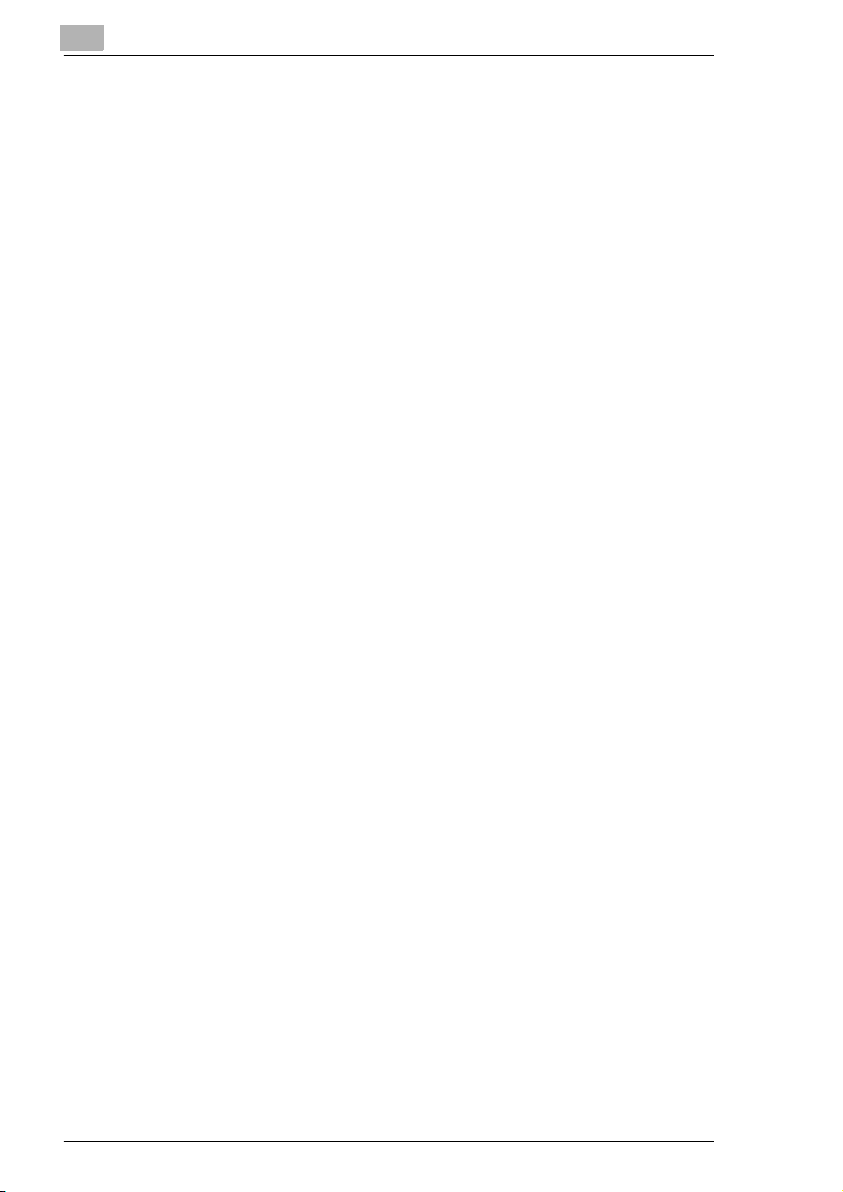
11 Fejlfinding
11.1 Når kopierne ikke svarer til det ønskede resultat.................... 11-1
11.2 Når kopimaskinen ikke fungerer korrekt..................................11-3
12 Tillæg
12.1 Specifikationer............................................................................ 12-1
Kopimaskinen Konica 7915/7920 .................................................12-1
Duplex-feeder DF-331..................................................................12-3
500 arks papirkassette PF-231..................................................... 12-3
Højkapacitetskassette DB-431 ..................................................... 12-4
Duplex-enhed AD-231..................................................................12-4
10-rums sorteringsenhed ST-134................................................. 12-5
Efterbehandlingsenhed FS-134.................................................... 12-6
Efterbehandlingsenhed FS-133.................................................... 12-7
12.2 Vedligeholdelse af kopimaskinen.............................................12-8
Rengøring.....................................................................................12-8
Kabinet ......................................................................................... 12-8
Glasplade ..................................................................................... 12-8
Betjeningspanel............................................................................ 12-8
Originaltransportbælte..................................................................12-9
12.3 Funktionskombinationstabel................................................... 12-10
Funktionskombinationstabel....................................................... 12-10
Funktionskombinationskoder......................................................12-12
12.4 Papirformater og zoom-faktor-tabeller ................................... 12-13
Papirformater.............................................................................. 12-13
Zoom-faktorer............................................................................. 12-14
viii
Page 11
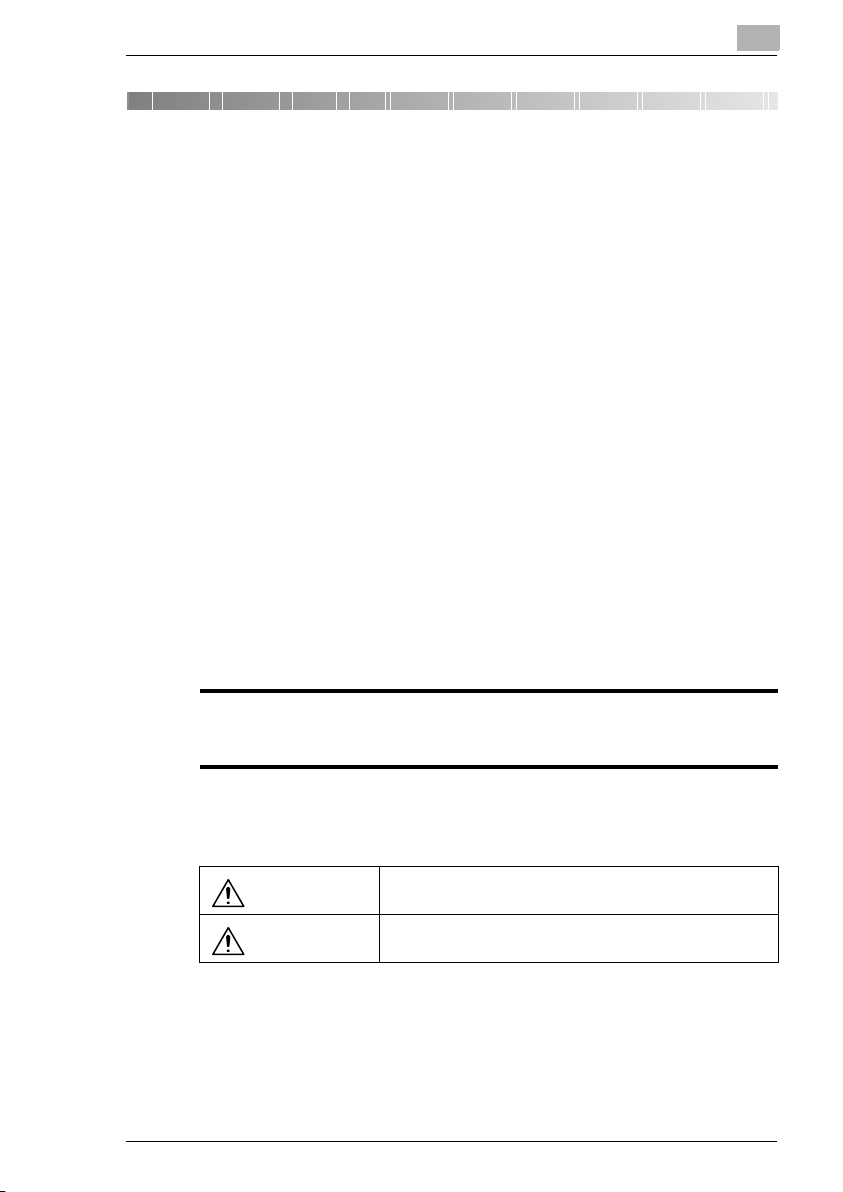
Indledning
:
1 Indledning
1.1 Vi ønsker tilfredse kunder
For at opnå det bedste resultat og udnytte kopimaskinen effektivt, giver
denne betjeningsvejledning oplysninger om følgende emner:
G Værd at vide før brug af kopimaskinen.
G De første trin. . .
G Indstillinger for kopiering.
G Brugerfunktioner.
G Fejlfinding.
Læs denne betjeningsvejledning omhyggeligt, før De tager kopimaskinen
i brug, og hav den altid ved hånden. Opbevar betjeningsvejledningen i
holderen på bagsiden af kopimaskinen.
1.2 SIKKERHEDSINFORMATION
Dette afsnit indeholder detaljerede oplysninger om betjeningen samt
vedligeholdelsen af denne maskine. For at opnå det bedste udbytte af
denne maskine, skal betjeneren læse instruktionerne i denne vejledning
godt og grundigt igennem og følge dem. Opbevar denne vejledning i
nærheden af maskinen.
1
Læs dette afsnit igennem før De anvender maskinen. Det indeholder vigtige oplysninger
angående betjenerens sikkerhed og forebyggelse af problemer med udstyret.
Sørg for, at De overholder alle sikkerhedsregler, der gives i denne vejledning.
* Bemærk, at visse dele af indholdet i dette afsnit muligvis ikke svarer til det købte produkt.
Advarselssymboler
Hvis De ignorerer denne advarsel, kan det medføre alvorlige
ADVARSEL:
FORSIGTIG
personskader eller måske endda døden.
Hvis De ignorerer denne advarsel, kan det medføre
personskader eller materielle skader.
Konica 7915/7920 1-1
Page 12
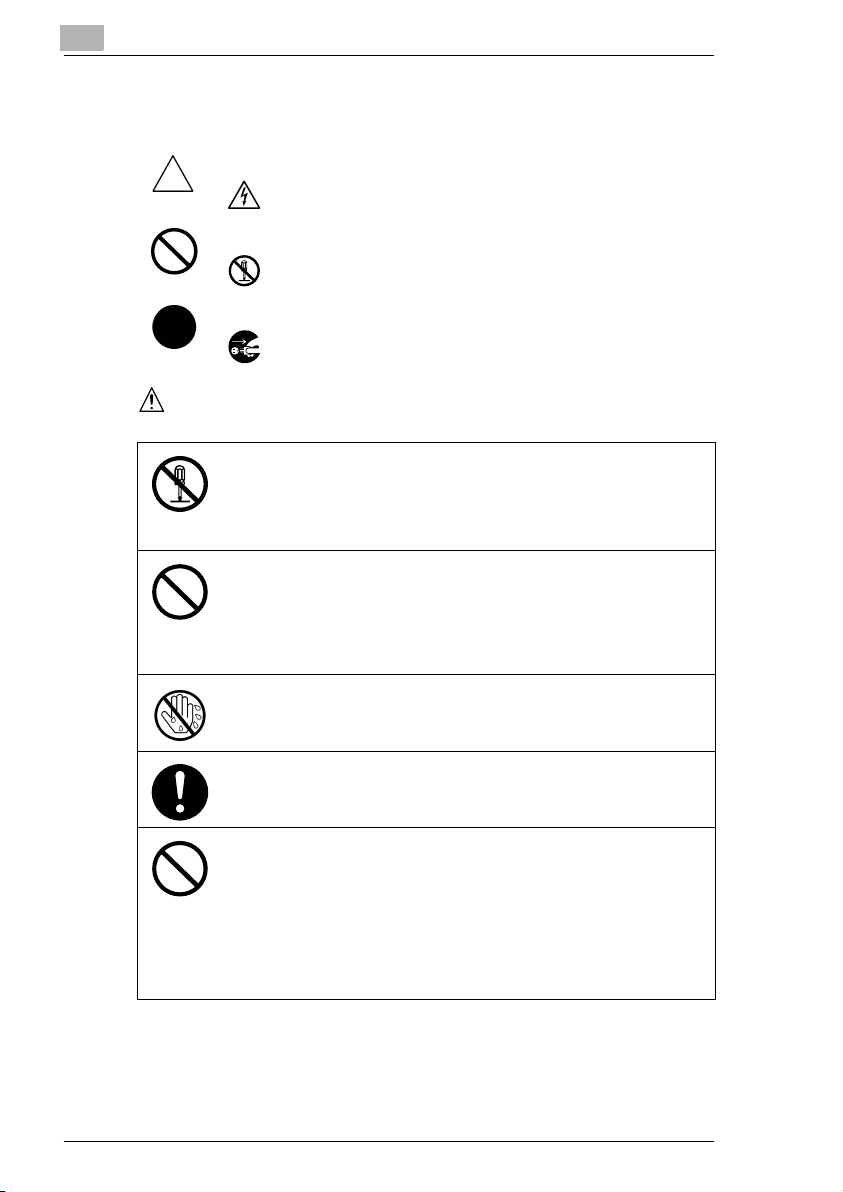
1
Symbolernes betydning
En trekant angiver en fare, som De bør træffe forholdsregler imod.
Dette symbol advarer imod risiko for elektrisk stød.
En skrå linje angiver en ulovlig handling.
Dette symbol advarer imod afmontering af enheden.
En sort cirkel angiver en absolut nødvendig handling.
Dette symbol angiver, at De skal afbryde enheden.
ADVARSEL
• Ombyg ikke dette produkt, da dette kan medføre elektrisk stød eller
maskinafbrydelse. Hvis der er en laser til stede i produktet, kan laserstrålen
forårsage skader på øjnene.
• Prøv ikke at fjerne afskærmningerne og panelerne, der er blevet fastgjort
på dette produkt. Nogle produkter har en højspændingsførende del eller en
laserstråle indeni, som kan forårsage et elektrisk stød eller blindelse.
• Anvend udelukkende det strømkabel, der leveres i pakken. Hvis De ikke
anvender dette kabel, kan det medføre brand eller elektrisk stød.
• Anvend udelukkende den strømforsyning, der bliver angivet. Hvis De ikke
overholder dette, kan det medføre brand eller elektrisk stød.
• Brug ikke en forgreneradapter til af forbinde udstyr eller andre maskiner
med. Anvendelse af en stikdåse med mere strøm end den markerede
strømværdi, kan medføre brand eller elektrisk stød.
Træk aldrig strømforsyningskablet ud, når De har våde hænder, da dette kan
medføre et elektrisk stød.
Indledning
Sæt stikket helt ind i stikkontakten. Hvis De ikke overholder dette, kan det
medføre brand eller et elektrisk stød.
• Rids eller knæk aldrig strømforsyningskablet. Placer aldrig en hård
genstand på det, bøj, opvarm eller beskadig det heller aldrig. Hvis De
bruger et beskadiget strømforsyningskabel (blotlagte kabler, ødelagte
kable osv.) kan det resultere i brand eller anden ødelæggelse.
Hvis en af disse tilstande opstår, skal De omgående frakoble
kopimaskinen, trække strømforsyningskablet ud af stikket og tilkalde en
tekniker.
• Anvend principielt aldrig forlængerledninger. Anvendelse af en
forlængerledning kan resultere i brand eller elektrisk stød. Henvend Dem til
Konica Danmark, hvis De har brug for en forlængerledning.
1-2 Konica 7915/7920
Page 13
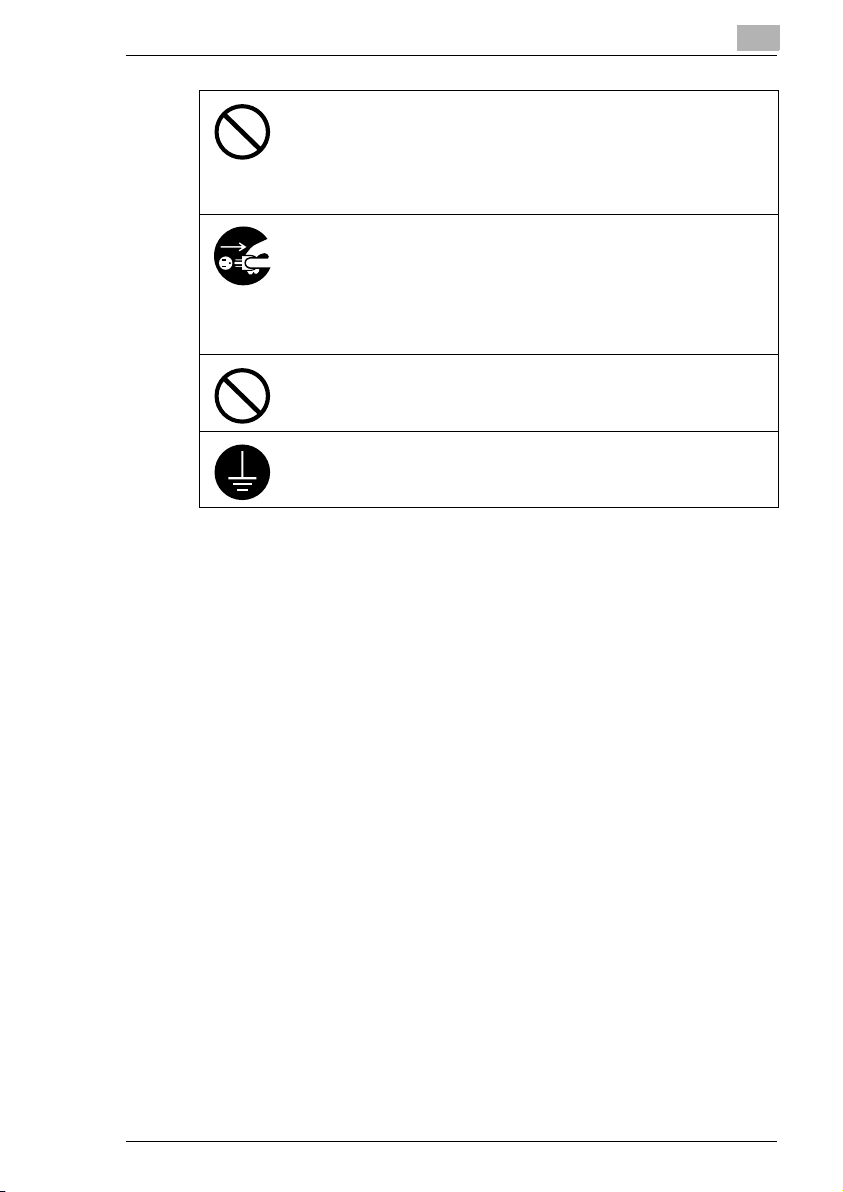
Indledning
Placer ikke vaser eller andre beholdere med vand, metalclips eller andre små
metalgenstande på dette produkt. Hvis De spilder vand eller taber genstande
ned i dette produkt, kan det medføre brand, elektrisk chok eller anden
ødelæggelse.
Hvis De taber et stykke metal, spilder vand eller lignende i dette produkt, skal
De omgående slukke for strømforsyningskablet, trækket stikket ud af
stikdåsen og tilkalde en autoriseret tekniker.
• Hvis dette produkt bliver meget varmt eller udvikler røg eller mærkelige
lyde, skal De omgående slukke for strømforsyningskablet, trække stikket
ud af stikdåsen og tilkalde en autoriseret tekniker. Hvis De fortsat anvender
maskinen, kan det medføre elektrisk stød eller brand.
• Hvis produktet er blevet tabt, eller hvis dækslet er blevet beskadiget, skal
De omgående frakoble kopimaskinen, trække strømforsyningskablet ud af
stikket og kontakte en tekniker. Hvis De fortsat anvender maskinen, kan det
medføre elektrisk stød eller brand.
Smid ikke tonerpatronen eller tonerne ind i åben ild. Varm toner kan forårsage
brand eller andre skader.
Tilslut kun strømforsyningskablet til en stikdåse, der er udstyret med
jordforbindelse.
1
Konica 7915/7920 1-3
Page 14
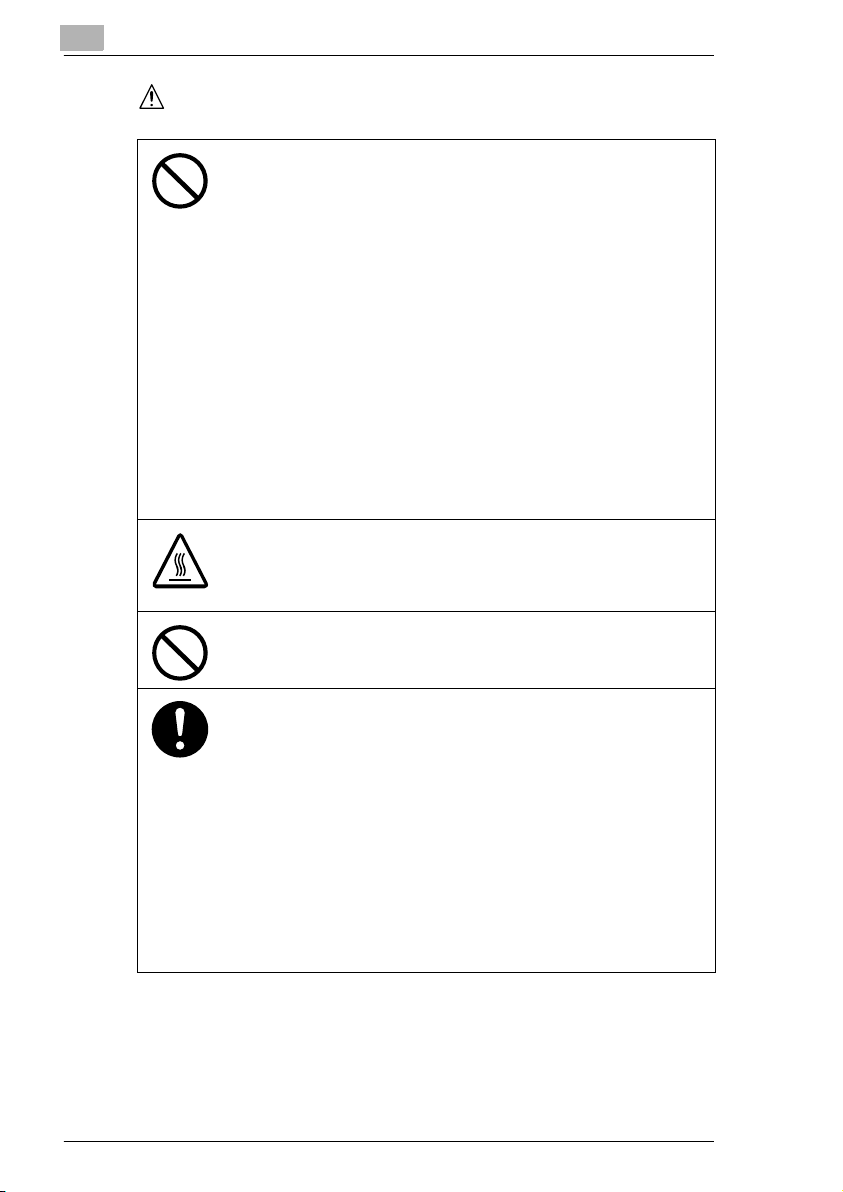
1
FORSIGTIG
• Anvende ikke brandfarlige væsker eller gasarter i nærheden af dette
• Placer ikke tonerenheder eller tromleenheden på et sted, hvor de er
• Placer ikke genstande over ventilationshullerne på dette produkt. Der kan
• Installer ikke dette produkt på et sted, hvor det udsættes for direkte sollys
• Placer ikke dette produkt på et støvet sted eller et sted, hvor det udsættes
• Placer ikke dette produkt på et ustabilt underlag eller i nærheden af en
• Når de har installeret dette produkt, skal De montere det på et stabilt
• Opbevar ikke tonerenheder og PC-tromlen i nærheden af disketter eller
I dette produkt er der områder, der bliver meget varme, hvilket kan medføre
forbrændinger. Når De kontrollere enheden for fejlfunktioner inde i, så som
kontrol af papirstop, må De ikke berøre steder (omkring fikseringsenheden
osv.), der er markerede med advarselsmærkaten “Caution ! High
Temperature !” (Forsigtig ! Høj temperatur !).
Placer ikke genstande omkring strømforsyningskablet, der kan gøre det svært
at trække kablet ud i nødstilfælde.
Indledning
produkt, da det kan medføre brand.
tilgængelige for børn.
Indtagning eller berøring med disse substanser kan skade Deres helbred.
opstå varme inde i produktet, hvilket kan medføre brand eller fejlfunktioner.
eller i nærheden af air condition-anlæg eller varmeapparater. De deraf
følgende temperaturforandringer i produktet kan forårsage fejlfunktioner
eller elektrisk stød.
for sod, i nærheden at køkken eller bad. Dette ville kunne medføre brand,
anden ødelæggelse eller elektrisk stød.
genstand med stærke vibrationer. Produktet kan falde ned og medføre
personskader eller mekaniske fejl.
underlag. Hvis enheden vipper eller væltes, kan det medføre
personskader.
ure, der er ømtålelige over for magneter. Dette kan medføre en fejlfunktion
i disse produkter.
• Anvend udelukkende dette produkt i et godt ventileret rum. Hvis De
anvender dette produkt i et rum med dårlig ventilation i længere tid, kan
dette have dårlig indflydelse på helbredet. Udluft rummet godt og grundigt
med regelmæssige mellemrum.
• Når De flytter dette produkt, skal De først trække strømforsyningskablet og
andre kabler ud. Hvis De ikke gør dette, kan det medføre beskadigelse af
kablet eller brand, anden ødelæggelse eller elektrisk stød.
• Når De flytter dette produkt, må De udelukkende placere det på de steder,
der er nævnt i betjeningsvejledningen eller andre dokumentationer. Hvis
De ikke gør dette, kan det medføre alvorlige personskader. Produktet kan
også blive beskadiget eller få fejlfunktioner.
• Fjern strømforsyningskablet fra stikdåsen mere end én gang om året og
rengør området omkring hullerne i stikdåsen. Ansamlinger af støv omkring
hullerne i stikdåsen kan forårsage brand.
• Når De trækker strømforsyningskablet ud af stikdåsen, skal De holde fast
på stikdåsen. Hvis der bliver trukket i strømforsyningskablet, kan det
beskadige kablet og medføre brand eller elektrisk stød.
1-4 Konica 7915/7920
Page 15
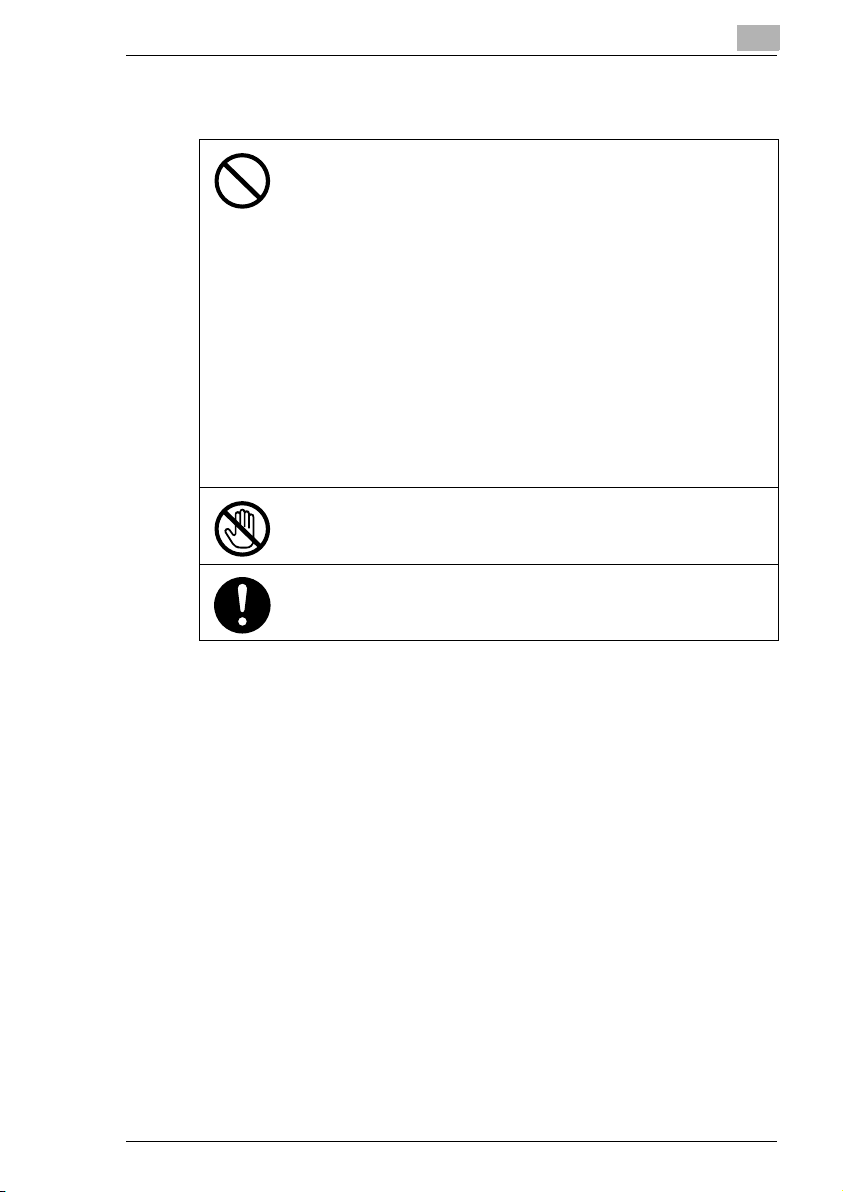
Indledning
Forholdsregler ved almindelig brug
• Opbevar ikke tonerpatroner, PC-tromleenheder og andre forbrugsstoffer
og reservedele på s teder, som er udsat for direkte soll ys, høje temperaturer
og fugt, da dette kan medføre dårlig billedkvalitet og funktionssvigt.
• Udskift ikke tonerenheden og PC-tromlen på et sted, der er udsat for
direkte sollys. Hvis PC-tromlen udsættes for stærkt lys, kan det medføre
dårlig billedkvalitet.
• Åbn ikke tonerenheden eller PC-tromleenheden, indtil de skal tages i brug.
Lad ikke enheden stå uden emballage. Installer den omgående, ellers kan
det resultere i dårlig billedkvalitet.
• Hold hverken tonerenheder eller PC-tromleenhed vertikalt opad eller
nedad, da dette kan medføre en dårlig billedkvalitet.
• Kast eller smid ikke tonerenheden eller PC-tromleenheden, da dette kan
medføre en dårlig billedkvalitet.
• Brug ikke dette produkt i områder, hvor der findes ammoniak eller andre
gasser eller kemikalier. Hvis dette ikke overholdes, kan produktet have en
kortere levetid, blive beskadiget eller maskinfunktionen kan påvirkes.
• Tag ikke dette produkt i brug i omgivelser med en temperatur, der er højere
end den, der beskrives i betjeningsvejledningen, da dette kan resultere i
ødelæggelse og fejlfunktioner.
• FØR IKKE hæftet Papir, karbonpapir eller aluminiumsfolie igennem dette
produkt, da det kan medføre en fejlfunktion eller brand.
Berør eller rids ikke overfladen på tonerenheden, fremkalderrullerne eller PCtromlen, da dette kan medføre en dårlig billedkvalitet.
Anvend forbrugsstoffer og materialer, der bliver anbefalet af Konica . Hvis De
anvender forbrugsstoffer eller materialer, der ikke er anbefalet af Konica , kan
dette medføre dårlig billedkvalitet eller funktionsstop.
1
Konica 7915/7920 1-5
Page 16
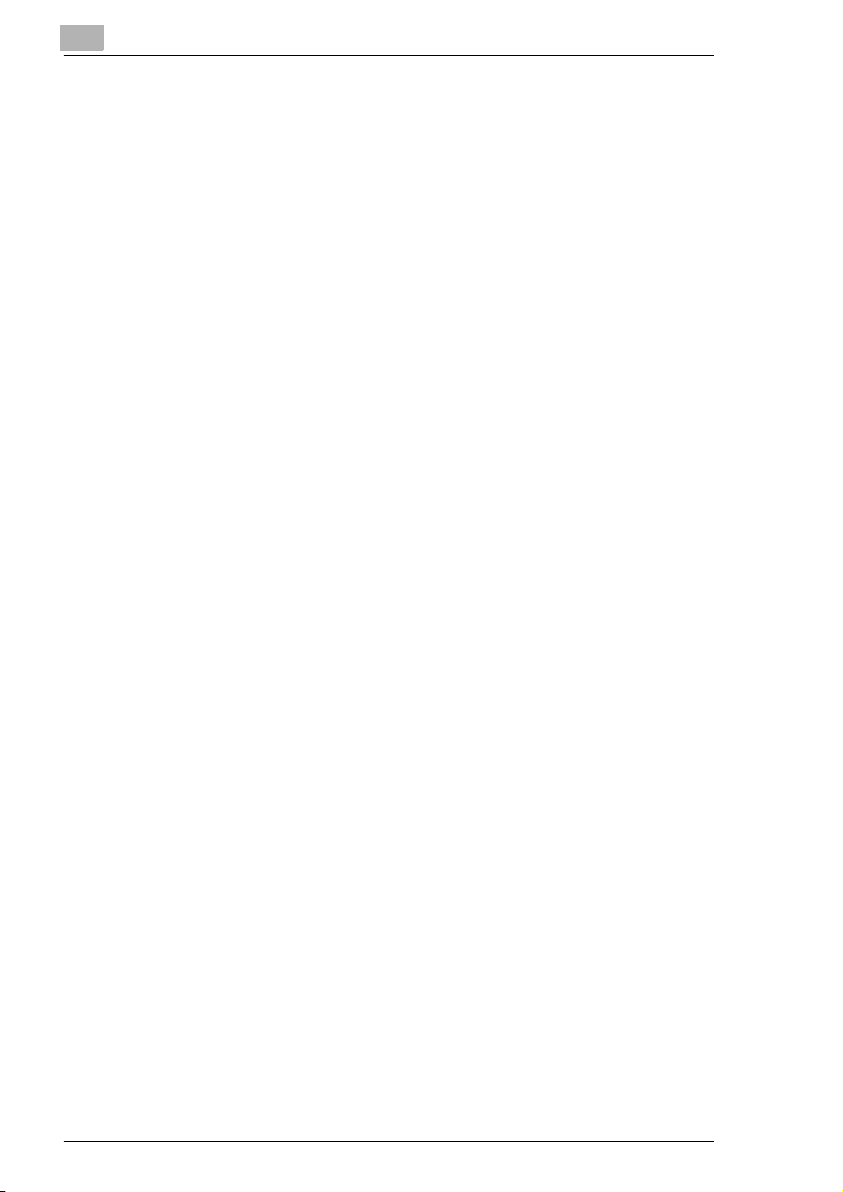
1
Indledning
CE-mærkning (overensstemmelseserklæring)
Til brugere i den Europæiske Union (EU)
Dette produkt opfylder følgende EU-direktiver:
Direktiverne 89/336/EØF, 73/23/EØF og 93/68/EØF.
Denne erklæring gælder kun for Den Europæiske Union.
Enheden skal anvendes med et beskyttet interfacekabel (parallelt) og
beskyttet netværkskabel (10/100BaseT).
Hvis De anvender et kabel, der ikke er beskyttet, kan det medføre
forstyrrelser ved radiokommunikationsudstyr og er forbudt i henhold til
direktiv 89/336/EEC.
Til brugere i lande, hvor Klasse B-forskrifter er gældende
Enheden skal anvendes med et beskyttet interfacekabel (parallelt) og
beskyttet netværkskabel (10/100Base-T).
Hvis De anvender ikke-skærmede kabler, kan det medføre forstyrrelser i
radiokommunikationsudstyr. Dette er forbudt i henhold til CISPR 22 og
lokale regler.
Til brugere i lande, hvor Klasse B-forskrifter ikke er gældende
ADVARSEL
Dette er et Klasse A-produkt. I en bolig kan dette produkt skabe
radioforstyrrelser. I sådanne tilfælde kan brugeren være nødt til at træffe
passende foranstaltninger.
Enheden skal anvendes med et beskyttet interfacekabel (parallelt) og
beskyttet netværkskabel (10/100Base-T).
Hvis De anvender ikke-skærmede kabler, kan det medføre forstyrrelser i
radiokommunikationsudstyr. Dette er forbudt i henhold til CISPR 22 og
lokale regler.
1-6 Konica 7915/7920
Page 17
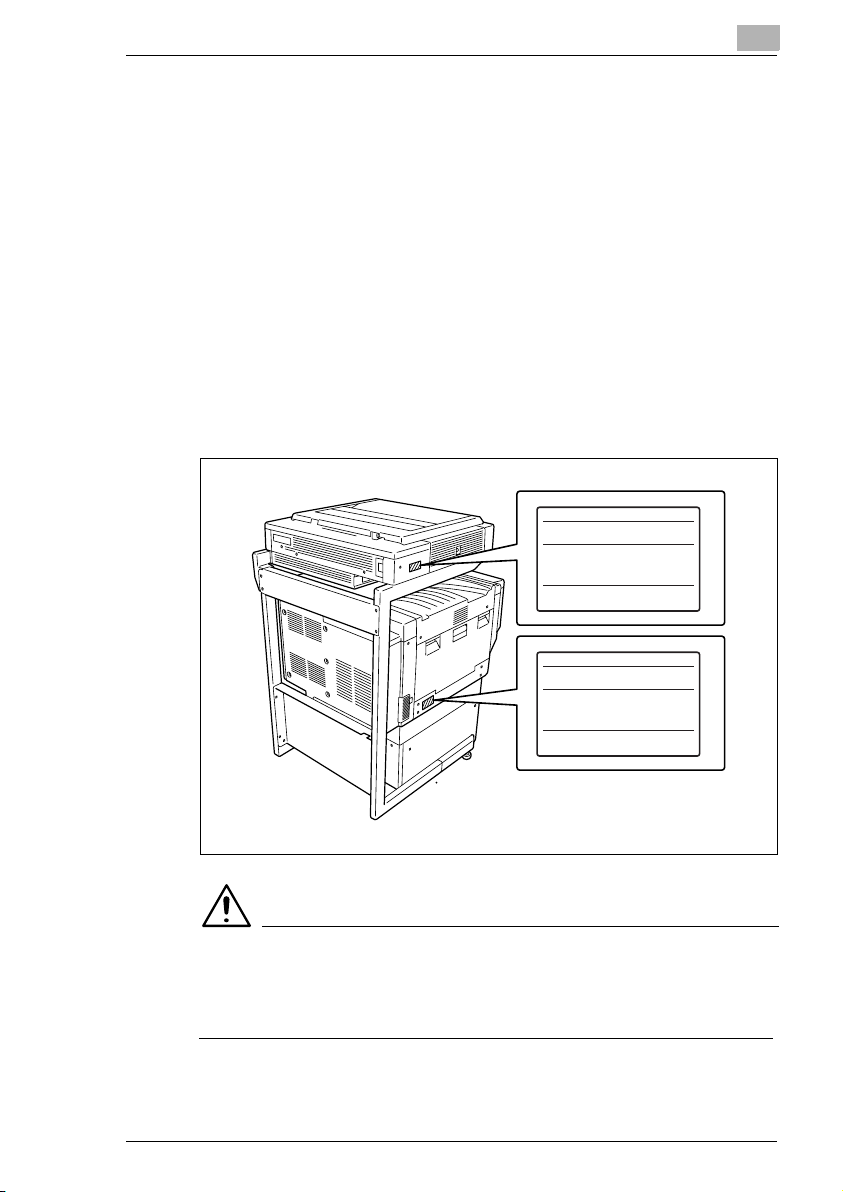
Indledning
1
Sikkerhed i forbindelse med lysdiodestråling
Dette produkt er en kopimaskine, som arbejder ved hjælp af et
lysdiodebelysningssystem. Der er ikke fare ved den optiske
lysdiodestråling, fordi lysediodernes optiske strålingsniveau ikke
overstiger grænserne i Klasse 1 uanset de pågældende forhold ved
anvendelse, vedligeholdelse, service og driftsforstyrrelser.
Ozonfrigivelse
Placer Kopimaskinen i et godt ventileret lokale
Der dannes en vis mængde ozon ved normal drift af denne kopimaskine.
Dette kan imidlertid give en ubehagelig lugt i dårligt ventilerede lokaler ved
meget store kopieringsopgaver. For at sikre et behageligt, sundt og sikkert
arbejdsmiljø anbefales det derfor, at lokalet er godt ventileret.
ADVARSELSMÆRKAT
Model
Input
Total
Serial No.
KONICA CO.,LTD.
Model
CFXX01
Input
Total
Serial No.
KONICA CO.,LTD.
xxxxxxxxxx
xxxxxxxxxx
V~
W
MADE IN JAPAN
V~
W
MADE IN JAPAN
Hz
A
Hz
A
FORSIGTIG
Installer maskinen, så i nødstilfælde hurtigt kan afbrydes fra elnettet.
➜ Stikkontakten skal være installeret i nærheden af maskinen og være
nemt tilgængelig.
Konica 7915/7920 1-7
Page 18
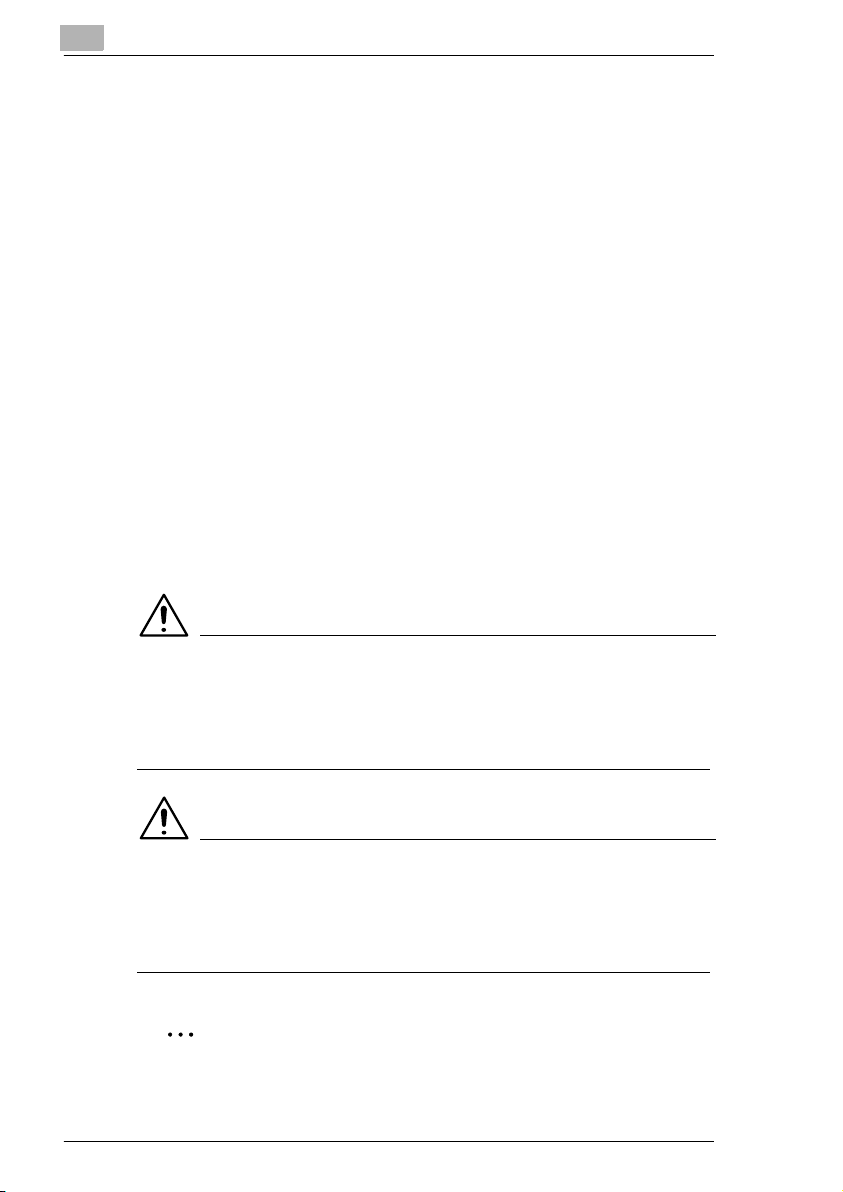
1
1.3 Om betjeningsvejledningerne
Medfølgende betjeningsvejledninger
Følgende betjeningsvejledninger leveres sammen med kopimaskinen.
Opbevar betjeningsvejledningen i nærheden af kopimaskinen, så De
hurtigt kan slå op i den.
G Betjeningsvejledning
Betjeningsvejledningen beskriver funktionerne,
betjeningsmulighederne, forholdsregler og grundlæggende fejlfinding
for denne kopimaskine. Før De tager kopimaskinen i brug, skal De
læse betjeningsvejledningen omhyggeligt for at sikre, at kopimaskinen
arbejder korrekt og anvendes optimalt.
G Kvikguide
Kvikguiden fortæller på en letforståelig måde om grundlæggende
funktioner, vedligeholdelse, forholdsregler og grundlæggende
fejlfinding for denne kopimaskine. Se i Kvikguiden, hvis der er en
funktion, De ikke forstår, eller hvis der opstår et problem.
Beskrivelse af betjeningsvejledningens symboler og tekstformater
Symbolerne og tekstformaterne, som anvendes i denne
betjeningsvejledning er beskrevet nedenfor.
Indledning
ADVARSEL
Hvis instruktioner, som er fremhævet på denne måde, ikke følges,
kan det medføre døden eller alvorlige personskader.
➜ Overhold alle advarsler for at garantere en sikker brug af
kopimaskinen.
FORSIGTIG
Hvis instruktioner, som er fremhævet på denne måde, ikke følges,
kan det medføre alvorlige personskader eller materielle skader.
➜ Overhold alle advarsler for at garantere en sikker brug af
kopimaskinen.
✎
Bemærk
(*Kan også være skrevet som “Vigtigt” eller “Tip”)
Tekst, som er fremhævet på denne måde, indeholder nyttige
oplysninger og tips om sikker brug af kopimaskinen.
1-8 Konica 7915/7920
Page 19
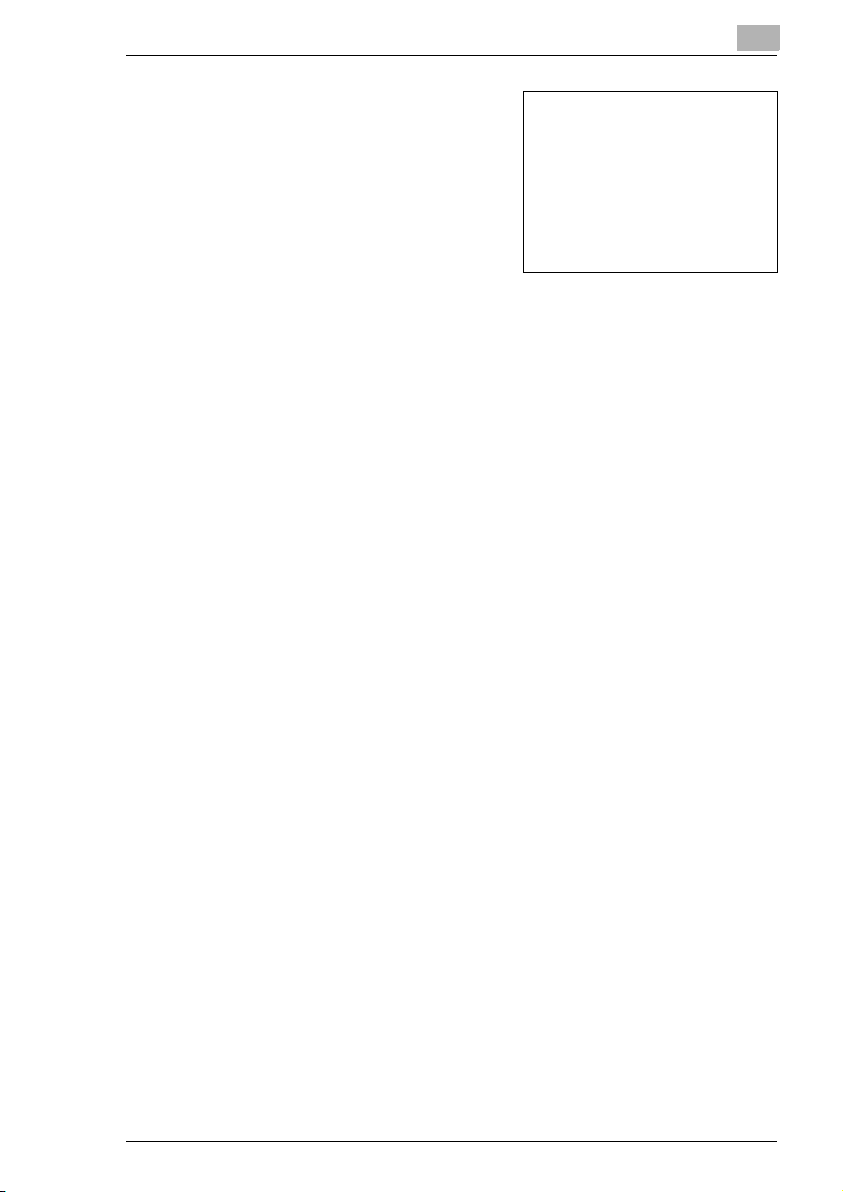
Indledning
1
Tallet 1 formateret på denne måde
angiver første trin i en række af
handlinger.
2
Efterfølgende tal formateret som
her angiver efterfølgende trin i en
række af handlinger.
Tekst formateret på denne
?
måde giver yderligere hjælp.
➜ Tekst formateret på denne måde beskriver den handling, som
sikrer, at det ønskede resultat opnås.
[Kopi] tast
Navnene på taster på kontrolpanelet er skrevet som vist ovenfor.
En figur indsat her viser, hvilke
handlinger der skal udføres.
1
Konica 7915/7920 1-9
Page 20
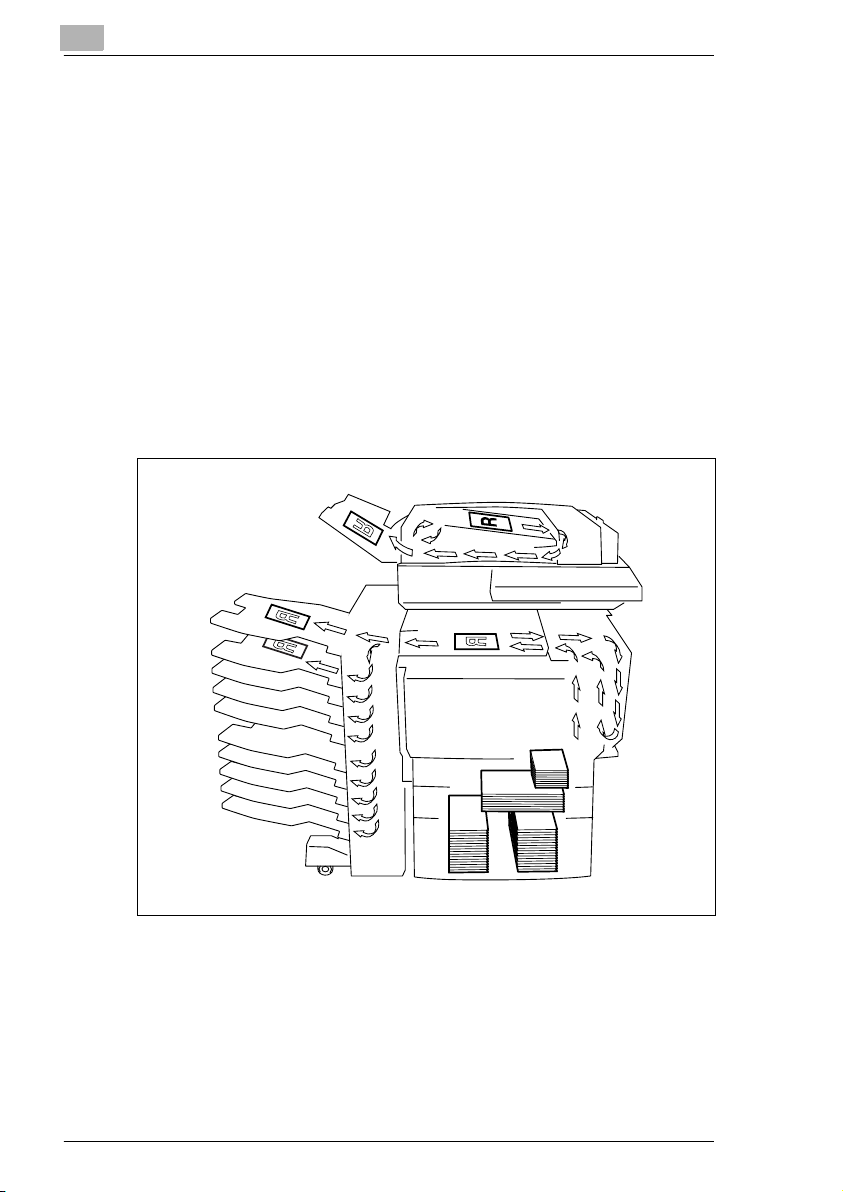
1
1.4 Beskrivelse af grundlæggende begreber og
symboler
Anvendelsen af ord og symboler i denne betjeningsvejledning er forklaret
nedenfor.
Papirindføring
Under udskrivning indføres papiret fra højre side af kopimaskinen og
ender i udfaldsbakken øverst eller i udfaldsbakken til venstre med forsiden
nedad. Papirindføringsretningen er vist med pilene i diagrammet
nedenfor.
Under kopiering indføres papiret fra højre side af kopimaskinen og ender
i udfaldsbakken øverst eller udfaldsbakken til venstre med forsiden af
kopien nedad. Papirindføringsretningen er vist med pilene i diagrammet
nedenfor.
Indledning
1-10 Konica 7915/7920
Page 21
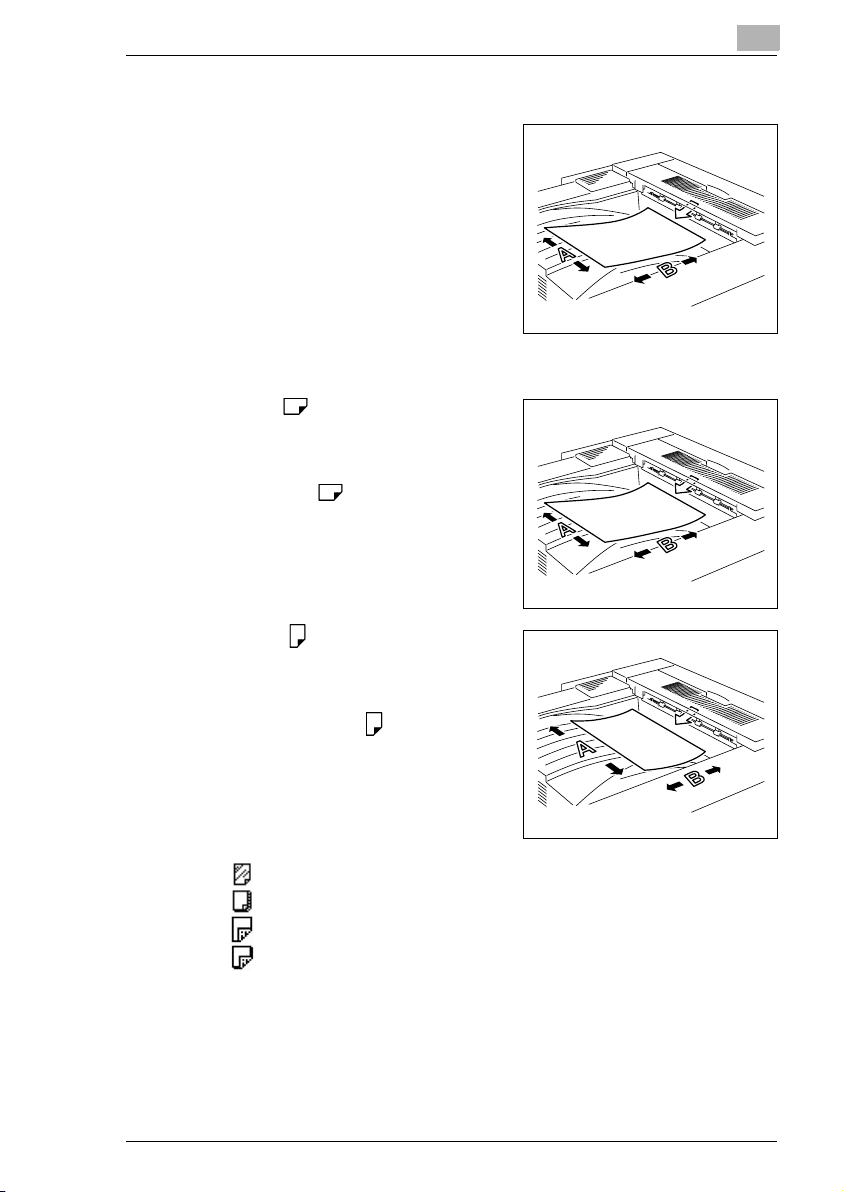
Indledning
1
“Bredde” og “længde”
Når papirdimensioner nævnes i
betjeningsvejledningen, angiver den
første værdi altid papirets bredde (vist
som “A” på figuren) og den anden værdi
længden (vist som “B”).
Papirretning
På langs ( )
Hvis bredden (A) på papiret er mindre
end længden (B), har papiret en lodret
eller stående papirretning angivet med
enten “L” eller .
På tværs ( )
Hvis bredden (A) på papiret er større
end længden (B), har papiret en
vandret eller liggende retning angivet
med enten “C” eller .
Displayikoner
Ikonerne nedenfor vises, når det
pågældende papir lægges i, eller der
laves en kopi.
G : Overheadtransparenter
G : Tykt papir 1
G : Anden side af en dobbeltsidet kopi
G : Anden side af en dobbeltsidet kopi på tykt papir
Konica 7915/7920 1-11
Page 22
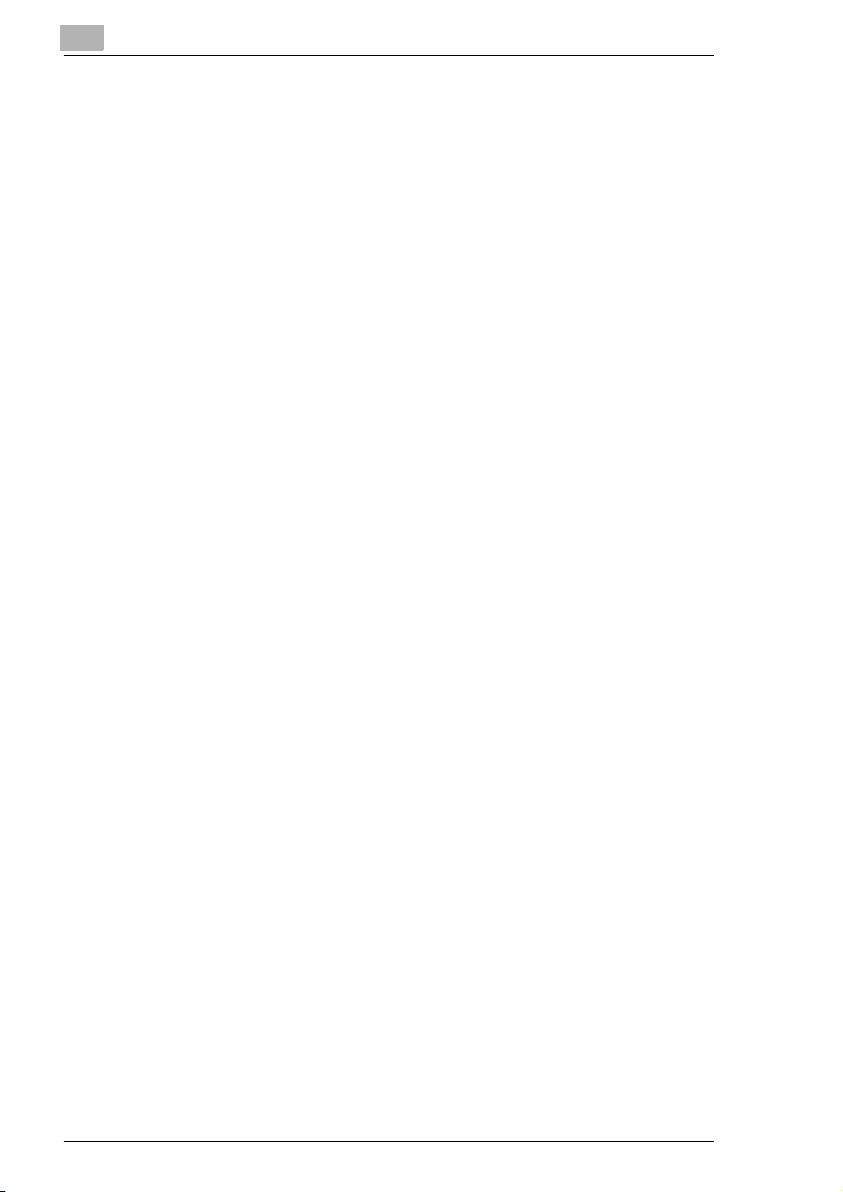
1
1.5 Funktioner
Konica 7915/7920 er en meget hurtig kvalitetskopimaskine/-printer med
firefarvetryk, som kombinerer den funktionalitet og kompakte størrelse,
som passer bedst til et kontor.
G Giver meget hurtige, firefarvede kopier i høj kvalitet:
Billeder af høj, professionel kvalitet med en opløsning på 600 dpi
(ægte) × 1800 dpi (simuleret)/256 farver
Meget hurtig, firefarvet udskrivning (Letter-format, liggende/endeløs
kopiering) med 20 ark i minuttet med Konica 7920 (15 ark i minuttet
med Konica 7915)
Laver flere kopier ud fra én scanning.
G Kombinerer håndtering af en stor papirmængde med et kompakt
design:
Pladsbesparende, firefarvers letvægtskopimaskine
Maks. papirkapacitet på 3250 ark (inklusive ekstra papirkassetter).
G Kan kombineres med mange forskellige funktioner:
Duplex-feeder, sorteringsenhed til 10 postrum, papirkassette, og en
duplex-enhed etc., som giver endnu flere funktioner
Intern/ekstern controller, som giver mulighed for anvendelse som
netværksprinter eller scanner.
Indledning
1-12 Konica 7915/7920
Page 23
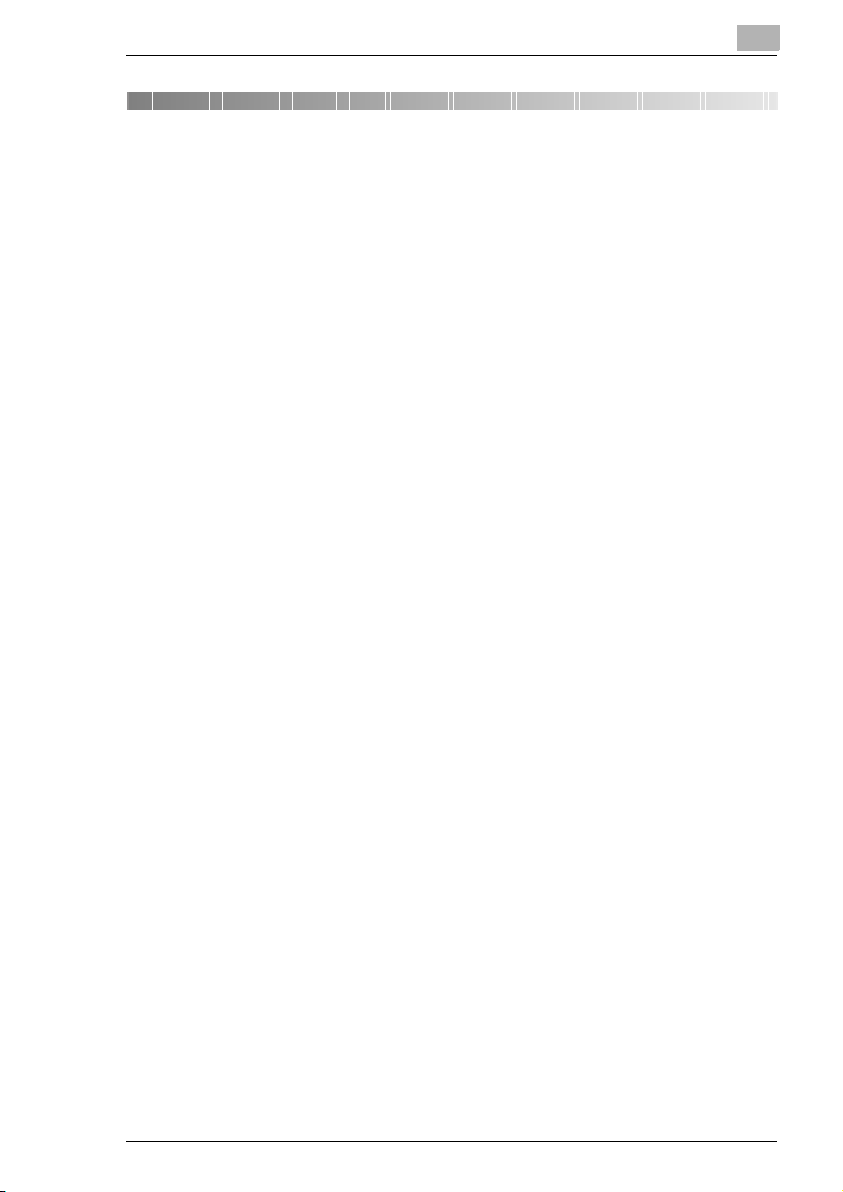
Forholdsregler
2 Forholdsregler
2.1 Forholdsregler ved installation
Installationssted
For at opnå optimal sikkerhed og undgå mulige fejlfunktioner bør
kopimaskinen installeres et sted, der opfylder følgende krav.
God afstand til gardiner eller andet let-antændeligt eller brændbart
-
materiale.
- Et sted, som ikke er udsat for vand eller andre væsker.
Der må ikke være direkte sollys.
-
Et sted, som ikke er direkte udsat for luftstrømmen fra et
-
airconditionanlæg eller varmeapparat eller udsat for ekstremt høje
eller lave temperaturer.
Der skal være god ventilation.
-
- Et sted, som ikke er udsat for høj luftfugtighed.
Et sted, som ikke er ekstremt støvet.
-
Et sted, som ikke er udsat for overdrevne vibrationer.
-
Underlaget skal være stabilt og vandret.
-
På installationsstedet må der ikke forekomme udvikling af ammoniak
-
eller andre organiske luftarter.
Brugeren må ikke udsættes for direkte udblæsningsluft fra
-
kopimaskinen.
Der skal holdes god afstand til varmeaggregater.
-
2
Strømforsyning
Der er følgende spændingskrav til strømkilden.
G Spændingsudsving: Maksimalt ±10%
(kun i områder med 127 V AC: Mellem –10% og +6%)
G Frekvensudsving: Maksimalt ±0,3%
❍ Anvend en strømkilde med så små spændings- eller frekvensudsving
som muligt.
Konica 7915/7920 2-1
Page 24
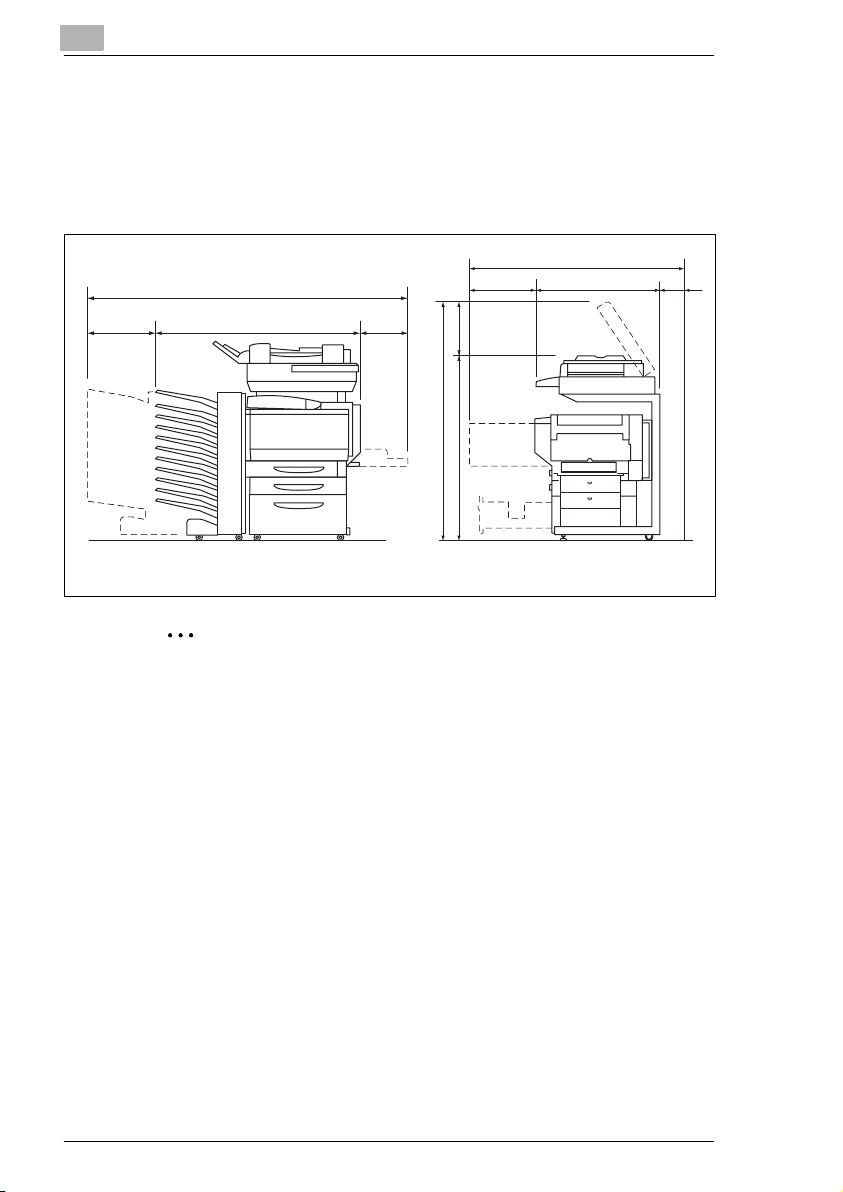
2
Forholdsregler
Pladsbehov
For at sikre en ubesværet betjening af kopimaskinen, en let påfyldning
med forbrugsmaterialer og en let adgang til vedligeholdelse skal
opstillingsstedet tillige opfylde nedenstående krav.
1.707 (67-1/4)
275
(10-3/4) (8-1/4)
1.222 (48)
210
✎
Bemærk
Sørg for en afstand på 100 mm eller mere bag kopimaskinen til
ventilationskanalen.
1.397 (55)
510 (20)
285 (11-1/4)
1.477 (58-1/4)
1.192 (47)
787 (31)
Enhed: mm (tomme)
100
(4)
2-2 Konica 7915/7920
Page 25
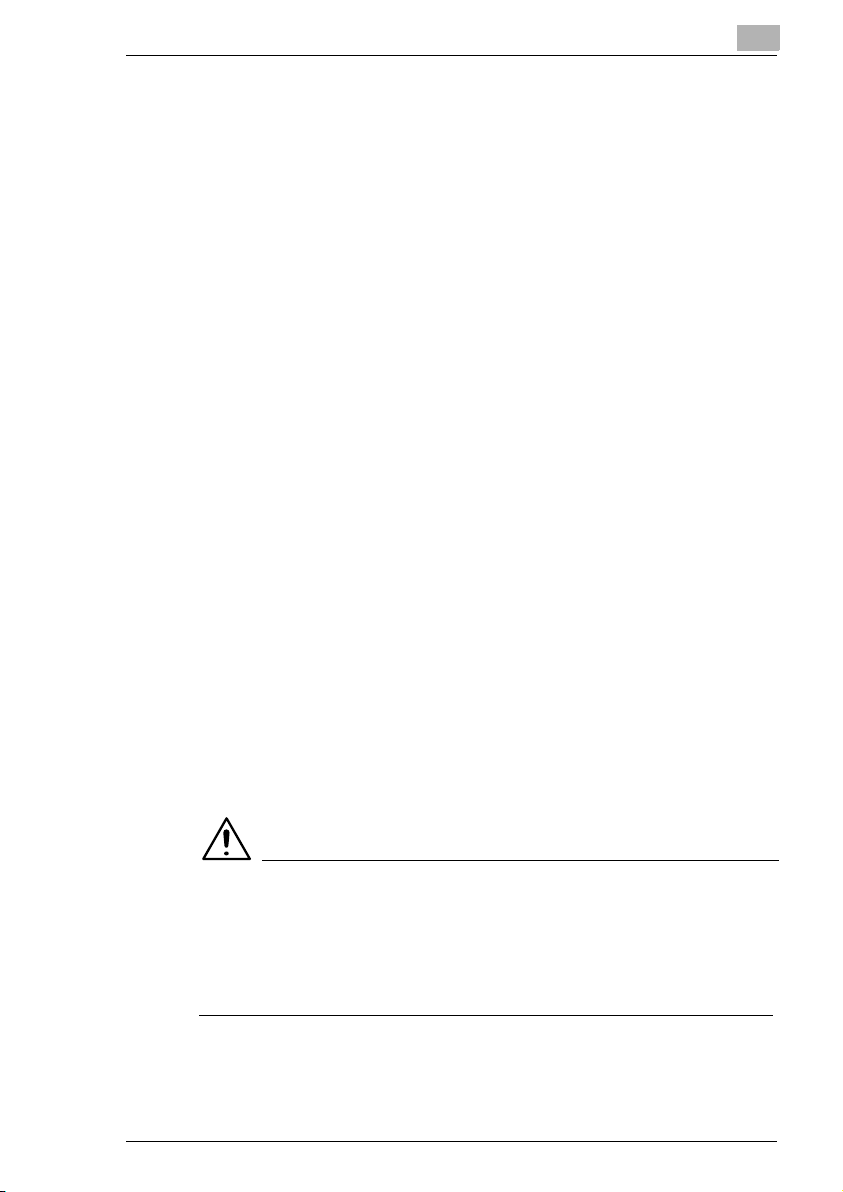
Forholdsregler
2.2 Forholdsregler ved anvendelse
Driftsmiljø
Kopimaskinen stiller følgende krav til det omgivende miljø:
G Temperatur: 10° C til 30° C med udsving på højst 10° C inden for en
time.
G Luftfugtighed: 10% til 80% med udsving på højst 20% inden for en
time.
Støj (kun for europæiske brugere)
Tysk forskrift om maskinstøj 3 GSGV, 18.01.1991: Støjniveauet på
operatørpladsen er i henhold til EN 27779 lig med eller mindre end 70
dB(A).
Korrekt anvendelse
For at sikre at kopimaskinen arbejder optimalt skal følgende
forholdsregler overholdes.
Anbring aldrig tunge objekter på originalglaspladen, og udsæt den
-
ikke for stød.
Åbn aldrig kopimaskinens låger eller dæksler, og sluk ikke for
-
kopimaskinen, mens den kopierer. I modsat fald opstår der papirstop.
Lad ALDRIG magnetiserede genstande eller brandfarlige væsker
-
komme i nærheden af maskinen.
✚
Sørg altid for, at elstikket er sat helt ind i elkontakten.
Sørg altid for, at kopimaskinens elstik er synligt og ikke skjult af
-
kopimaskinen.
✚
Afbryd altid kopimaskinen på elkontakten, hvis enheden ikke skal
anvendes i længere tid.
✚
Sørg altid for god ventilation, når der skal tages mange kopier i træk.
2
FORSIGTIG
Der dannes en ubetydelig mængde ozon under maskinens normale
drift. Dette kan imidlertid give en ubehagelig lugt i dårligt ventilerede
lokaler ved meget store kopieringsopgaver.
➜ For at sikre et godt arbejdsmiljø anbefales det derfor, at lokalet er godt
ventileret.
Konica 7915/7920 2-3
Page 26
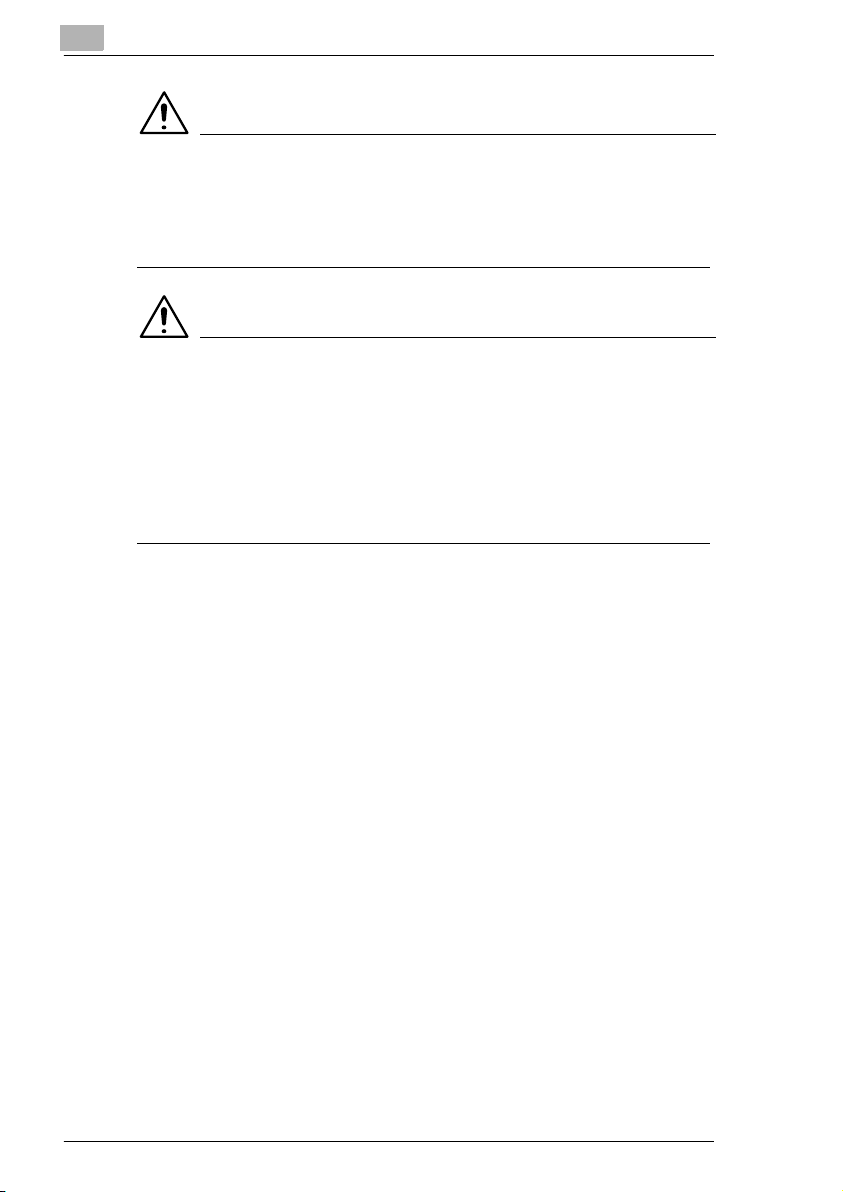
2
Forholdsregler
FORSIGTIG
Hvis ventilationskanalen øverst på kopimaskinen bliver blokeret,
ophobes varme inde i kopimaskinen, hvilket kan medføre
fejlfunktion eller brand.
➜ Anbring ikke objekter over ventilationskanalen.
FORSIGTIG
Området omkring fikseringsenheden er meget varmt.
➜ Sørg for kun at berøre de dele omkring fikseringsenheden, som er vist
i håndbogen, for at formindske risikoen for forbrændinger. Vær særlig
påpasselig med ikke at berøre de dele og deres omgivelser, som er
markeret med advarselsmærkater.
➜ Hvis De bliver forbrændt, skal De straks afkøle huden under koldt vand
og derefter søge læge.
Transport af kopimaskinen
Hvis kopimaskinen skal transporteres over længere afstande, bør Deres
tekniker kontaktes.
Håndtering af forbrugsstoffer
Følgende forholdsregler skal overholdes ved håndtering af forbrugsstoffer
(toner, papir osv.).
✚
Opbevar forbrugsstofferne et sted, som opfylder følgende krav:
Ikke udsat for direkte sollys
Fjernt fra varmekilder
Ikke udsat for høj luftfugtighed
Ikke ekstremt støvede steder
✚
Papir, der er taget ud af indpakningen, men ikke lagt i kassetten, skal
opbevares mørkt og køligt i en lukket plasticpose i det samme rum
som kopimaskinen.
Brug kun toner, som er produceret specielt til denne kopimaskine.
-
Brug aldrig andre tonertyper.
Sørg for at holde forbrugsstoffer uden for børns rækkevidde.
-
2-4 Konica 7915/7920
Page 27
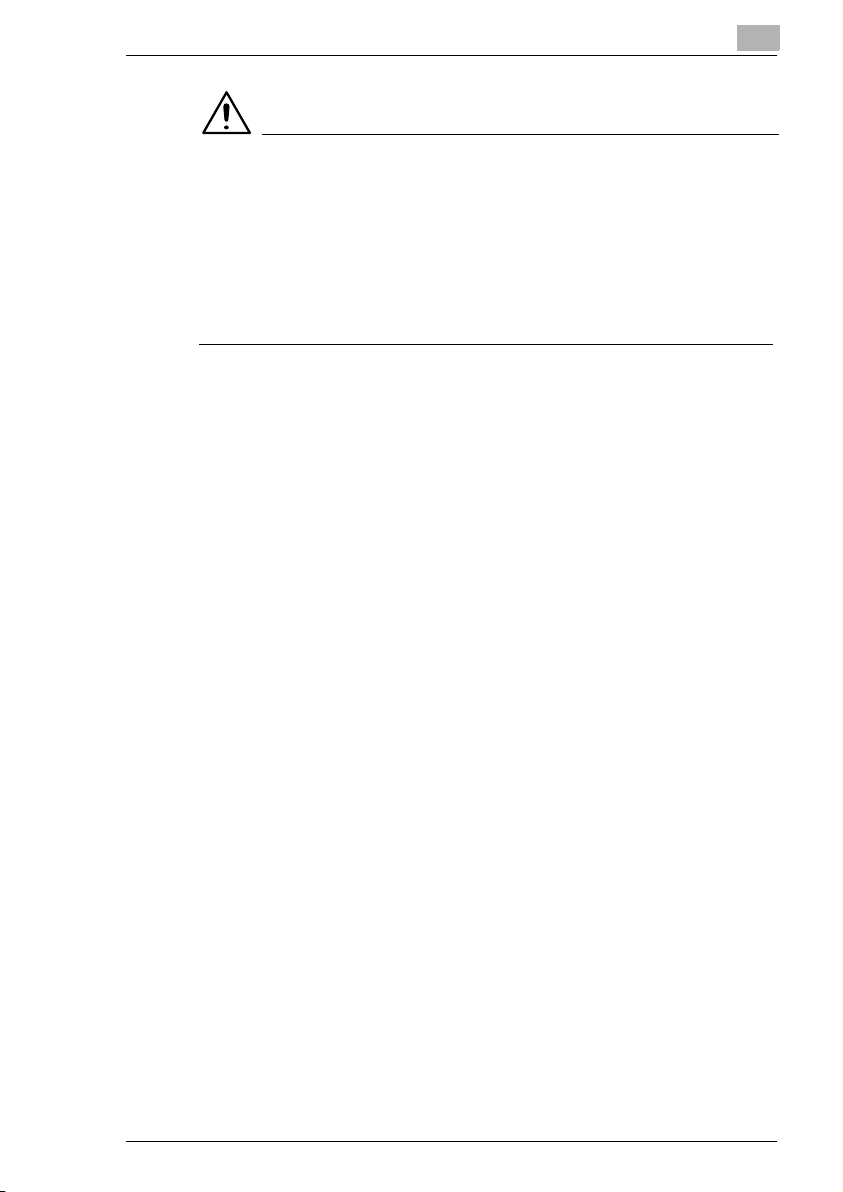
Forholdsregler
FORSIGTIG
Forholdsregler for håndtering af toner:
➜ Undgå at spilde toner inde i kopimaskinen, og undgå at få toner på
➜ Hvis De får toner på hænderne, skal de vaskes øjeblikkeligt med vand
➜ Hvis De får toner i øjnene, skal De straks skylle øjnene med vand og
Opbevaring af kopier
✚
-
-
2
tøjet eller hænderne.
og sæbe.
derefter søge læge.
Kopier, som skal opbevares i lang tid, bør opbevares på et sted, hvor
de ikke er udsat for lys, så de ikke blegner.
Kopier, der er sat sammen ved hjælp af klæbemiddel, som indeholder
opløsningsmiddel (f.eks. spraylim), kan opløse toneren på kopierne.
Farvekopierne har et tonerlag, som er tykkere end de normale sort-oghvid kopier. Toneren på en farvekopi kan derfor hurtigere knække, når
en farvekopi foldes.
Konica 7915/7920 2-5
Page 28
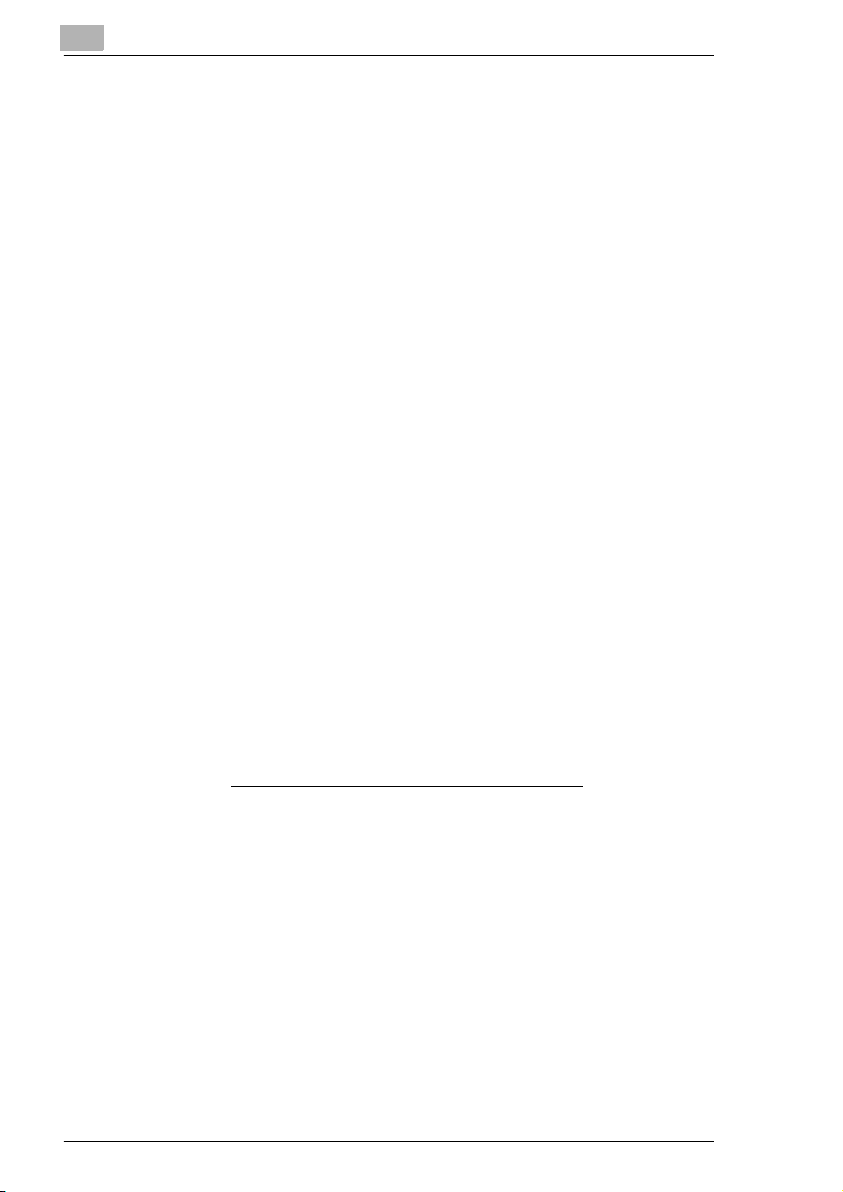
2
2.3 Restriktioner for kopiering
Bestemte typer dokumenter må aldrig kopieres i kopimaskinen med
henblik på at videregive kopier af disse.
Følgende liste er ikke en komplet liste, men skal fungere som guide for en
ansvarlig anvendelse af kopimaskinen.
Financielle dokumenter
G Personlige checks
G Rejsechecks
G Pengesedler
G Bankcertifikater
G Gældsbeviser
G Aktier
Retslige dokumenter
G Frimærker (stemplede og ustemplede)
G Checks eller koncepter, der er udstedt af regeringskontorer
G Interne stempelmærker (stemplede eller ustemplede)
G Pas
G Immigrationsdokumenter
G Licenser eller fordringer til motorkøretøjer
G Fordringer eller gældsdokumenter til hus og ejendom
Generelt
G ID-papirer, bagdes eller emblemer
G Copyright-mærkede værker uden tilladelse fra indehaveren af
copyrighten
Derudover, er det under alle omstændigheder ikke tilladt
eller fremmed valuta eller værker uden tilladelse fra indehaveren af
copyrighten.
Hvis De er i tvivl om De må kopiere et dokument, skal De kontakte en
retsinstans.
Forholdsregler
at kopiere egen
2-6 Konica 7915/7920
Page 29
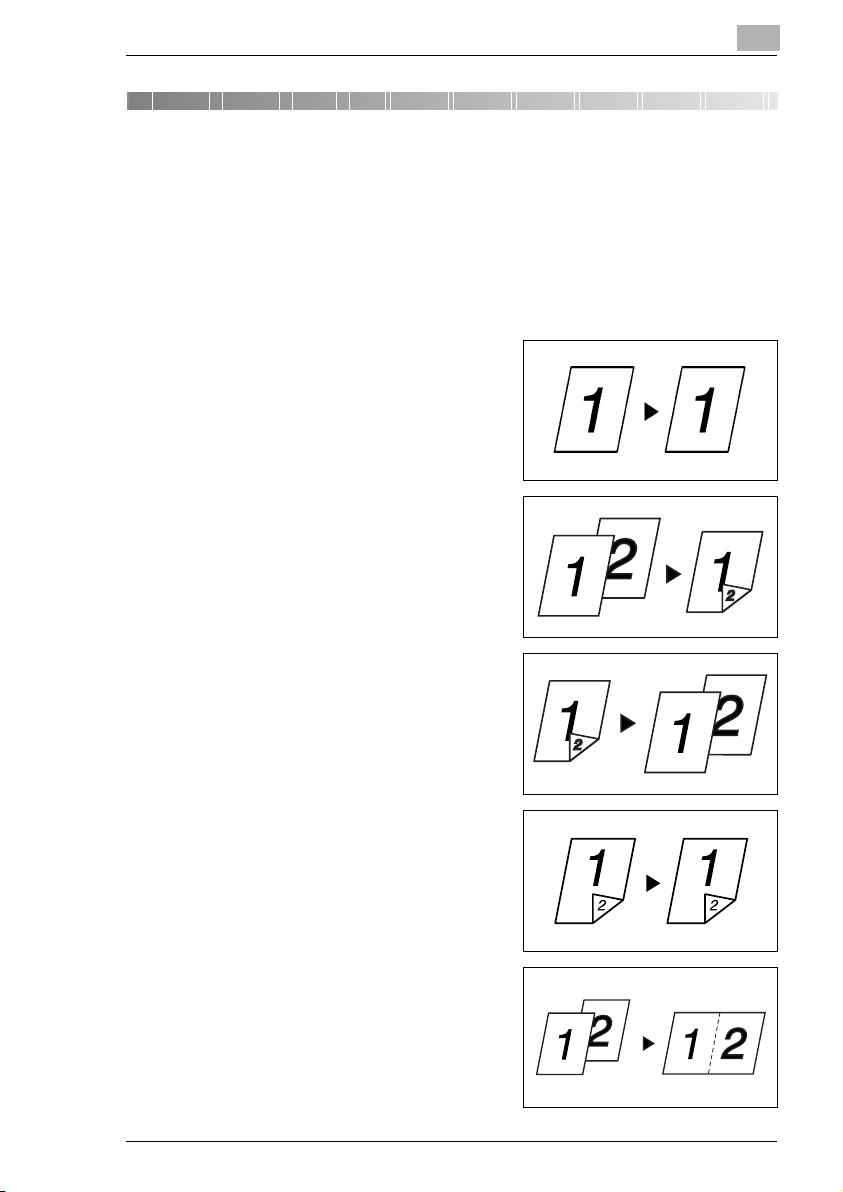
Før De kopierer
3Før De kopierer
3.1 Funktioner til rådighed
De vigtigste kopiindstillinger, som er til rådighed i denne kopimaskine, er
vist nedenfor. Yderligere oplysninger om deres funktioner finder De på de
angivne sider.
Original Ö Kopi (Se side 7-1.)
G Enkeltsidet Ö Enkeltsidet
G Enkeltsidet Ö Dobbeltsidet
3
G Dobbeltsidet Ö Enkeltsidet
G Dobbeltsidet Ö Dobbeltsidet
G Enkeltsidet Ö Enkelt–2i1
Konica 7915/7920 3-1
Page 30

3
Før De kopierer
G Dobbeltsidet Ö Dobbelt–2i1
4
4
G Bog Ö Separation
G Bog Ö Side v. s.
✎
Bemærk
Indstillingen for "dobbeltsidet" original er kun til rådighed, hvis der er
installeret duplex-feeder.
Kopiindstillingerne "Dobbeltsidet" og "Dobbelt–2i1" er kun til rådighed,
hvis der er installeret duplex-enhed og hukommelse.
3
Zoom-indstillinger (Se side 6-14.)
G Formindsket/1:1/Forstørret
Efterbehandling (Se side 7-8, side 7-12, og side 7-15.)
G “Sortering”
1
2
3
1
1
2
3
1
2
2
3
3
3-2 Konica 7915/7920
Page 31

Før De kopierer
G “Gruppering”
3
G “Hæftning”
❍ (forhæftning)
❍ (baghæftning)
❍ (dobbelthæftning)
G “Hulning”
1
2
3
1
2
1
1
3
2
3
2
3
1
2
1
3
1
2
1
3
1
2
1
3
1
2
3
1
2
3
✎
Bemærk
Indstillingerne "Sortering" og "Gruppering" er kun til rådighed, hvis
10-rums-sorteringsenheden er installeret.
Indstillingerne "Hæftning" og "Hulning" er kun til rådighed, hvis både
efterbehandlings- og printercontrolleren er installeret, og
udskriftsjobbet er sendt fra computeren.
Konica 7915/7920 3-3
Page 32

3
Før De kopierer
Programmer
G “OHP-indskydning” (Se side 7-29.)
G “Rammesletning” (Se side 7-18.)
G “Spejlvend billede” (Se side 7-20.)
“Opmåling af originaler” (Se side 7-16.)
G Blandede originaler
1
2
3
1
2
3
1
2
3
✎
Bemærk
Funktionen "Opmåling af originaler" er kun til rådighed, hvis der er
installeret duplex-feeder.
3-4 Konica 7915/7920
Page 33

Før De kopierer
3.2 Enhederne og deres funktioner
Nedenfor beskrives de enheder, som kopimaskinen består af, og deres
funktioner.
G Kopimaskinens scannerdel
<scanner>
Scanner dokumentet.
G Kopimaskinens printerenhed
<printer>
Udskriver det billede, som scannes
ind med scanneren.
G Originaldæksel CV-131
(ekstraudstyr)
Trykker det ilagte dokument ned.
3
G Duplex-feeder DF-331
(ekstraudstyr)
Indfører og scanner et ark ad
gangen og vender automatisk
dobbeltsidede dokumenter og
scanner dem.
Konica 7915/7920 3-5
Page 34

3
Før De kopierer
G 10-rums sorteringsenhed ST-134
(ekstraudstyr)
Når De udskriver fra computeren,
sorterer og grupperer 10-rums
sorteringsenheden siderne
automatisk og lægger dem i det
postrum, som De angiver i
computeren.
G Efterbehandler FS134/FS-133
(ekstraudstyr)
Når De udskriver fra computeren,
efterbehandler efterbehandleren
siderne i overensstemmelse med
den funktion (sortering, gruppering,
hæftning eller hulning), som De har
valgt på computeren, og udfører
derefter siderne.
G Duplex-enhed AD-231
(ekstraudstyr)
Vender automatisk kopierne og
giver dermed mulighed for
dobbeltsidede kopier.
3-6 Konica 7915/7920
Page 35

Før De kopierer
G Papirkassette PF-231
(ekstraudstyr)
Kan indeholde 500 ark papir. Der
kan installeres op til to
papirkassetter.
G Højkapacitetskassette DB-431
(ekstraudstyr)
Kan indeholde 2500 ark papir.
G Kopimaskinestativ (ekstraudstyr)
Formindsker pladsbehovet ved at
installere scanneren over
kopimaskinen.
3
G Kopimaskinepult (ekstraudstyr)
Anvendes, når ekstraudstyret
"10-rums sorteringsenhed"
(JS-1002) eller en efterbehandler
(FS134/FS-133) er installeret uden
en papirkassette.
G Kopimaskinebord (ekstraudstyr)
Anvendes, når ekstraudstyret
"10-rums sorteringsenhed"
(JS-1002) eller en efterbehandler
(FS134/FS-133) er installeret med
mulighed for to installerede
papirkassetter.
Konica 7915/7920 3-7
Page 36

3
Før De kopierer
G Printercontroller Fiery X3e (ekstraudstyr)
Intern printercontroller, som giver mulighed for at anvende
kopimaskinen både som farveprinter og farvescanner i et netværk.
G Printercontroller Fiery Z4
(ekstraudstyr)
Giver mulighed for at anvende
kopimaskinen som farveprinter eller
farvescanner konfigureret til et
computernetværk. Giver højere
produktivitet end printercontrolleren
Fiery X3e og muliggør anvendelse
som multifunktionel printer.
G Hukommelse (256 MB: 128 MB × 2) M128-2
(kan anvendes til Konica 7915; standardinstallation på Konica 7920)
Forøger kopimaskinens hukommelse og giver mulighed for
anvendelse af funktioner som f.eks. "Dobbeltsidet" og "2i1".
3-8 Konica 7915/7920
Page 37

Før De kopierer
3.3 Enhedernes navne og deres funktioner
Udenfor kopimaskinen
3
1
2
3
4
5
18
1617
6
7
8
9
10
12
13
14
15
11
19
20
21
22
* Originaldækslet, kopimaskinestativet og kopimaskinepulten, som er vist
på tegningen, er ekstraudstyr.
Konica 7915/7920 3-9
Page 38

3
Før De kopierer
Nr. Enhedens navn Beskrivelse
1 Udfaldsbakke Rummer de kopier, der føres ud af kopimaskinen.
2 Tonerdæksel Åbnes, når der skal skiftes toner.
3Frontlågen Åbnes, når fremkalderenheden skal udskiftes.
4 1. kassette Rummer 250 ark papir.
5 2. kassette Rummer 500 ark papir.
6Tænd/sluk kontakt Tænder og slukker kopimaskinen.
7Højre låge Åbnes, når kopimaskinen skal vedligeholdes, og papirstop
8Udløsergreb til højre
låge
9 Manuel papirindføring Bruges til manuel papirindføring.
10 Nederste højre låge Åbnes for at fjerne papirstop.
11 Venstre låge Åbnes for at vedligeholde kopimaskinen.
12 Originaldæksel
(ekstraudstyr)
13 Dokumentskala Bruges til at rette dokumentet ind.
14 Originalglasplade Når De indfører dokumentet manu elt, skal De anbringe det
15 Kontrolpanel Anvendes til at starte kopieringen eller foretage
16 Stik til duplex-feeder Anvendes til at tilslutte duplex-feederens tilslutningskabel.
17 Scannerstik Anvendes til at tilslutte scannerens tilslutningskabel.
18 Scannerens
netledningsstik
(indgang)
19 Scannerens
netledningsstik
(udgang)
20 Scannerstik Anvendes til at tilslutte scannerens tilslutningskabel.
21 Printerens elkabelstik Anvendes til at tilslutte printerens netledning.
22 Stik til
sorteringsenhed/
efterbehandler
Se side 10-42.
Papirstørrelsen kan indstilles valgfrit.
Der kan anvendes specialpapir. Se side 4-6.
Papirstørrelsen kan indstilles valgfrit. Se side 4-12.
Se side 3-28.
skal fjernes.
Bruges til at åbne og lukke højre låge.
Papiret indføres ét ark ad gangen.
Der kan anvendes specialpapir. Se side 4-16.
Trykker dokumentet ned mod originalglaspladen.
Se side 5-11.
på glaspladen, så det kan scannes.
Anbring dokumentet på glaspladen med forsiden nedad.
Se side 5-10.
indstillinger.
Se side 3-19.
Anvendes til at tilslutte scannerens netledning.
Anvendes til at tilslutte scannerens netledning.
Anvendes til at tilslutte sorteringsenhedens eller
efterbehandlerens tilslutningskabel.
3-10 Konica 7915/7920
Page 39

Før De kopierer
Inde i kopimaskinen
3
1
2
3
Nr. Enhedens navn Beskrivelse
1Dæksel til
tonermagasin
2Udløsergreb til
fremkalderenhed
3 Afmonteringsarm til
fremkalderenhed
4 Øverste højre låge Åbnes, når fikseringsenheden udskiftes, eller papirstop
Åbnes, når der skal skiftes toner.
Anvendes til at installere og udskifte fremkalderenheden.
Anvendes til at afmontere fremkalderenheden.
fjernes.
4
Konica 7915/7920 3-11
Page 40

3
Før De kopierer
Forbrugsstoffer og dele
1
4
7
2
5
8
3
6
9
Nr. Enhedens navn Beskrivelse
1 Billedenhed Genererer det kopierede billede.
2 Billedoverførselsenhed Lægger hver af de enkelte farver i billedet, som er
3 Billedoverføringstromle Overfører et firefarvet billede, som er genereret af
4 Beholder til
overskydende toner
5Oliepåføringsenhed Forsyner fikseringsvalsen med olie.
6 Fikseringsvævsenhed Forsyner fikseringsremmen med olie.
7 Fikseringsenhed Fikserer den overførte toner til papiret.
8 Ozonfilter Opsamler den ozon, som dannes i kopimaskinen.
9 Lysdioderenser Anvendes til at rense overfladen på lysdiodeenheden,
genereret af fremkalderenheden, ned på
billedoverførselsenheden for at danne et firefarvet billede.
billedoverførselsenheden, til papiret.
Opsamler overskydende toner.
f.eks. når billedoverførselsenheden udskiftes.
Opbevar det et sikkert sted til senere anvendelse.
3-12 Konica 7915/7920
Page 41

Før De kopierer
Duplex-feeder (ekstraudstyr)
3
1
2
Nr. Enhedens navn Beskrivelse
1 Udfaldsbakke Opsamler de dokumenter, der er blevet kopieret.
2 Originalstyr Ret den ene side af originalen ind langs det faste
3 Originalindføringsbakke Indfører de dokumenter, som skal kopieres. Se side 5-4.
4Dæksel til fjernelse af
papirstop F1/F2
5 Enkeltarksføder Åbnes for at lægge et ark fra dokumentet i ad gangen.
originalstyr, og juster derefter det andet originalstyr ind
efter originalens bredde. Se side 5-4.
Åbnes, når papirstop skal fjernes.
3
4
5
Konica 7915/7920 3-13
Page 42

3
Før De kopierer
Duplex-enhed (ekstraudstyr)
1
Nr. Enhedens navn Beskrivelse
1Dæksel til duplex-
enhed
Åbnes, når papirstop skal fjernes i duplex-enheden.
3-14 Konica 7915/7920
Page 43

Før De kopierer
10-rums sorteringsenhed (ekstraudstyr)
2
3
3, 4
1
Nr. Enhedens navn Beskrivelse
1 Postrum Opsamler de kopier, som er blevet sorteret.
2 Øverste låge/nederste
låge
3 Enhed til vandret
transport
4Dæksel til enhed til
vandret transport
Åbnes, når papirstop skal fjernes i sorteringsenheden.
Transporterer kopier til sorteringsenheden eller
efterbehandleren.
Åbnes, når papirstop skal fjernes i enheden til vandret
transport.
Konica 7915/7920 3-15
Page 44

3
Før De kopierer
Efterbehandler (ekstraudstyr)
2
3
4
5
Nr. Enhedens navn Beskrivelse
1 Øverste dæksel Åbnes, når papirstop skal fjernes i efterbehandleren.
2 Øverste udfaldsbakke Opsamler kopier, som ikke er sorteret (lavet med
3 Nederste udfaldsbakke Opsamler de kopier, som er blevet sorteret.
4Frontlåge Åbnes, når papirstop skal fjernes i efterbehandleren.
5Højre låge Åbnes, når hæftepatronen udskiftes, eller papirstop
1
indstillingen “Ej sort.”).
fjernes.
3-16 Konica 7915/7920
Page 45

Før De kopierer
Papirkassette (ekstraudstyr)
Nr. Enhedens navn Beskrivelse
1 3. kassette Rummer 500 ark papir.
2 4. kassette
Papirstørrelsen kan indstilles valgfrit.
Der kan installeres to enheder. Se side 4-12.
3
1
2
Konica 7915/7920 3-17
Page 46

3
Før De kopierer
Højkapacitetskassette (ekstraudstyr)
1
Nr. Enhedens navn Beskrivelse
1 3. kassette Rummer 2500 ark papir.
Se side 4-14.
Printercontroller Fiery Z4
Se nærmere i betjeningsvejledning for printercontrolleren.
Printercontroller Fiery X3e
Se nærmere i betjeningsvejledningen for printercontrolleren.
3-18 Konica 7915/7920
Page 47

Før De kopierer
3.4 Navnene på kontrolpanelets dele og deres
funktioner
Navnene på kontrolpanelets dele og deres funktioner
15
3
13
14
1
2
3
45678
Nr. Enhedens navn Beskrivelse
1Berøringspanelets
knap til justering af
kontrast
2Hjælpetasten • Tryk på denne tast for at vise åbne skærmbilledet
3 Jobgenkaldelse • Tryk for at åbne skærmbilledet Jobgenkaldelse, som
4Berøringspanelet •Åbner forskellige skærmbilleder og meddelelser.
5 Auto-farve, Fuldfarve
og Sort
• Justerer berøringspanelets kontrast.
Funktion, som giver Dem mulighed for at vælge
følgende funktioner:
Standardindstillinger
Tæller
Jobhukommelsesinput
Brugervalg
Administratortilstand
Scanneradr. Input
Se kap.“8 Brug af tilstanden funktion” og kap.“9Brug af
administratorfunktion”.
giver Dem mulighed for at genkalde og kontrollere
gemte kopijob.
Se “Sådan hentes et gemt job” på side 8-6.
Se “Berøringspanel” på side 3-21.
• Auto-farve: Kopimaskinen afgør automatisk, om
dokumentet er i farver eller i sort-hvid, og laver derefter
en firefarvet eller sort-hvid kopi afhængigt af farven i
dokumentet.
• Fuldfarve: Kopimaskinen laver en firefarvet kopi af
dokumentet.
• Sort: Kopimaskinen laver en sort-hvid kopi uanset
dokumentets farve.
12
11
10
9
Konica 7915/7920 3-19
Page 48

3
Før De kopierer
Nr. Enhedens navn Beskrivelse
6 Starttast • Tryk for at starte kopieringen.
7 Stop tast • Tryk for at standse et igangværende kopijob.
8 Slettetast (C) • Tryk for at indstille antallet af kopier til “1”.
9 Tasten Panelnulstilling • Tryk for at nulstille alle kopifunktioner og indstillinger og
10 Tasten Afbryd • Tryk for at afbryde et kopijob. ([Afbryd]-tastens indikator
11 Tasten Energisparer • Tryk for at aktivere energisparefunktionen. Se side 3-25.
12 Adgangstast • Tryk, når De laver kopier og bruger en adgangskode.
13 Tasten Kopi • Tryk for at aktivere kopiering og bruge kopimaskinen
14 Tasten Scan • Tryk for at aktivere scannerfunktionen og bruge
15 Numerisk tastatur • Anvendes til at indtaste antallet af ønskede kopier.
• Hvis De trykker på denne tast, mens kopimaskinen
varmer op, forsinkes kopijobbet, indtil kopimaskinen er
færdig med at varme op. Se side 3-25.
• [Start]-tastens indikator lyser grønt for at vise, at
kopimaskinen er klar til kopiering. [Start]-tastens
indikator lyser orange for at vise, at kopimaskinen ikke
kan kopiere.
• Tryk for at slette en indstilling, som f.eks. zoom-faktor
eller størrelse, som De har valgt ved hjælp af det
numeriske tastatur.
gendanne standardindstillingerne. (Alle valgte
indstillinger annulleres).
Se side 3-24.
* Gemte zoom-faktorer, gemte jobindstillinger og afbrudte
eller forsinkede job annulleres ikke.
lyser grønt for at vise, at kopimaskinen er i tilstanden
Afbryd).
• Tryk igen for at annullere tilstanden Afbryd eller for at gå
tilbage til tilstanden før tilstanden Afbryd blev indstillet.
Se side 3-26.
Se side 3-27.
som kopimaskine.
• [Kopi] -tastens indikator lyser grønt for at vise, at
kopimaskinen er i tilstanden Kopi.
kopimaskinen som farvescanner.
• [Scan] -tastens indikator lyser grønt for at vise, at
kopimaskinen er i tilstanden Scan.
• Anvendes til at indtaste zoom-faktoren.
• Anvendes til at indtaste de forskellige indstillinger.
3-20 Konica 7915/7920
Page 49

Før De kopierer
3.5 Berøringspanel
Beskrivelse af berøringspanelet
Når De tænder kopimaskinen (1), vises skærmbilledet Grundfunktioner på
berøringspanelet. Det viser de aktuelle indstillinger, de indstillinger, der er
til rådighed, og kopimaskinens status ved hjælp af meddelelser og
billeder.
✎
Bemærk
Illustrationerne af skærmbillederne i denne betjeningsvejledning kan
afvige en smule fra de skærmbilleder, som vises på kopimaskinens
berøringspanel.
Skærmbilledernes opdeling
Skærmbilledets faner
1
Meddelelsesdisplay
2
Funktioner/indstillinger
3
til rådighed
3
Valgte indstillinger
4
Konica 7915/7920 3-21
Page 50

3
Før De kopierer
Nr. Enhedens navn Beskrivelse
1Skærmbilledets faner Dette er fanerne til skærmbillederne Grundfunktioner, Orig.
2 Meddelelsesdisplay Viser kopimaskinens aktuelle status,
3Funktioner/
indstillinger til
rådighed
Ö Kopi, Efterbehandling og Hjælpefunktioner. Berør en fane
for at vise det tilhørende skærmbillede.
Eksempel: Ovenfor er skærmbilledet Hjælpefunktioner valgt.
* Berør “Grundfkt.” for at åbne skærmbilledet
Grundfunktioner (standardskærmbilledet).
betjeningsinstruktioner, forholdsregler og andre data,
herunder det valgte antal kopier.
Eksempel: Meddelelsen “Klar til kopiering” vises på
meddelelsesdisplayet på skærmbilledet vist ovenfor.
Når De vælger en funktion, åbnes et skærmbillede, som
giver Dem mulighed for at vælge den ønskede indstilling.
Vælg en anden funktion for at vise det tilhørende
skærmbillede.
Eksempel: De mulige zoom-faktor-indstillinger vises
ovenfor.
* Den aktuelle indstilling vises på fanen.
4 Valgte indstillinger De aktuelle indstillinger vises ved hjælp af meddelelser og
billeder.
3-22 Konica 7915/7920
Page 51

Før De kopierer
Betjening af berøringspanelet
De aktiverer en funktion eller vælger en indstilling ved at berøre den
ønskede funktion eller indstilling på berøringspanelet.
FORSIGTIG
Pas på ikke at beskadige berøringspanelet.
➜ Tryk aldrig hårdt på berøringspanelet, og tryk aldrig på det med en
hård eller spids genstand.
3
Konica 7915/7920 3-23
Page 52

3
3.6 Nyttige funktioner
Annullering af indstillinger
Tryk på tasten [Nulstilling af panel] for at annullere alle tilstande og
funktioner (zoom-faktor, antal kopier etc.) og nulstille dem til deres
standardindstillinger. (Alle valgte indstillinger annulleres.)
Hvis duplex-feederen anvendes, og et dokument er blevet ført ind på
originalglaspladen, føres dokumentet automatisk ud.
✎
Tips!
Den nemmeste måde, hvorpå De kan annullere alle valgte indstillinger
på en gang, er ved at trykke på tasten [Nulstilling af panel].
Hvis De vil undgå utilsigtet at anvende indstillingerne fra et tidligere
kopijob, skal De trykke på tasten [Nulstilling af panel] for at nulstille alle
funktioner og indstillinger og derefter vælge de ønskede indstillinger.
Automatisk panelnulstilling
Hvis De ikke trykker på tasten [Nulstilling af panel], nulstiller kopimaskinen
automatisk alle funktioner og indstillinger og gendanner
standardindstillingen ét minut efter, at kopieringen er afsluttet, eller efter
at en tast er trykket ned, eller berøringspanelet er berørt.
Før De kopierer
✎
Tips!
Tiden, før kopimaskinen automatisk nulstiller sig selv, kan indstilles fra
1 til 9 minutter. Parameteren “Automatisk nulstilling” kan også slås fra.
Yderligere oplysninger finder De i “Sådan vælger De
standardindstillinger ("Funktionen Standardindstillinger")” på side 8-8
og side 8-15.
3-24 Konica 7915/7920
Page 53

Før De kopierer
Økonomifunktion
I stedet for at slukke kopimaskinen, kan De sætte den i standby-tilstand
(energisparefunktion).
Aktivér energisparefunktionen ved at trykke på tasten [Energisparer].
Kopimaskinen aktiverer automatisk energisparefunktionen, hvis
kopimaskinen ikke er blevet brugt i et indstillet tidsrum. Standardtiden er
15 minutter.
Energisparefunktion kan afbrydes ved at betjene en vilkårlig tast på
kontrolpanelet.
✎
Bemærk
Hvis kopimaskinen går i Hvilemodus, mens den er i
energisparefunktion, slukkes kopimaskinen automatisk.
✎
Tips!
Tiden, før kopimaskinen går i energi-sparefunktion, kan indstilles fra 1
til 240 min.
Yderligere oplysninger finder De i “Sådan vælger De
standardindstillinger ("Funktionen Standardindstillinger")” på side 8-8
og side 8-16.
3
Forsinkede kopijob
Hvis De lægger et dokument i og trykker på tasten [Start] i det tidsrum,
hvor kopimaskinen er blevet tændt, men før den er klar til at kopiere,
begynder kopimaskinen automatisk at kopiere, når den er færdig med at
varme op.
Hvilemodus
Hvis printercontrolleren ikke er installeret:
Hvis kopimaskinen ikke er blevet brugt i et indstillet tidsrum, slukker den
automatisk for at spare energi efter 30 minutter.
Hvis printercontrolleren er installeret:
Hvis kopimaskinen ikke er blevet brugt i et indstillet tidsrum, går den
automatisk i standby-tilstand (energisparefunktion) for at spare energi
efter 30 minutter. Energisparefunktion kan afbrydes ved at betjene en
vilkårlig tast på kontrolpanelet.
Konica 7915/7920 3-25
Page 54

3
Før De kopierer
✎
Tips!
Tiden, før kopimaskinen går i Hvilemodus, kan indstilles fra 15 til 240
minutter. Parameteren “Hvilemodus” kan også slås fra.
Yderligere oplysninger finder De i “Sådan vælger De
standardindstillinger ("Funktionen Standardindstillinger")” på side 8-8
og side 8-17.
Afbrydelse af et kopijob
Under et længerevarende kopi- eller udskrivningsjob kan det være
nødvendigt hurtigt at kopiere et andet dokument.
Sådan afbryder De et kopijob
➜ Tryk på tasten [Afbryd] for midlertidigt at standse det aktuelle kopijob.
Tryk på tasten [Afbryd] igen for at fortsætte det afbrudte kopijob.
✎
Bemærk
Tilstanden Afbryd annuleres også, når kopimaskinen nulstiller sig selv
1 minut efter, en tast senest er aktiveret (parameteren “Automatisk
nulstilling”). Tilstanden Afbryd annuleres dog ikke, hvis et kopijob
stadig er afbrudt.
Tiden, før kopimaskinen automatisk nulstiller sig selv, kan indstilles fra
1 til 9 minutter. Parameteren “Automatisk panelnulstilling” kan også
slås fra. Hvis De deaktiverer parameteren "Automatisk nulstilling",
annulleres tilstanden Afbryd ikke automatisk. Yderligere oplysninger
finder De i “Sådan vælger De standardindstillinger ("Funktionen
Standardindstillinger")” på side 8-8 og side 8-15.
Visse funktioner kan ikke afbrydes. Visse funktioner er heller ikke til
rådighed, mens et kopijob er afbrudt. Yderligere oplysninger finder De
i “Funktionskombinationstabel” på side 12-10.
✎
Tips!
Hvis De trykker på tasten [Afbryd], nulstilles alle funktioner og
indstillinger, og standardindstillingerne gendannes, og indstillingen
“Ikke-sort.” vælges på skærmbilledet Efterbehandling.
Yderligere oplysninger finder De i “Nulstilling af kopimaskinen
("Funktionen Standardindstillinger")” på side 8-1.
Indstillinger kan ikke gemmes i tilstanden Afbryd. Funktionerne
“OHP-indskydning” og “Jobgenkaldelse” er ikke til rådighed.
3-26 Konica 7915/7920
Page 55

Før De kopierer
Automatisk skift af papirkilde
Hvis bakken eller kassetten tømmes for papir under kopieringen, skifter
kopimaskinen automatisk til en anden papirkilde og fortsætter med at
kopiere, hvis den nye bakke eller kassette indeholder papir af samme type
og størrelse med samme retning. Hvis højkapacitetskassetten (DB-431)
også er installeret, kan der uafbrudt indføres op til 3250 ark “A4C”-papir.
Adgangskoder
Hvis der er angivet adgangskoder, kan anvendelsen af kopimaskinen
begrænses til bestemte personer eller til et bestemt antal kopier for hver
konto.
✎
Bemærk
Hvis der er angivet adgangskoder,
kan kopimaskinen ikke anvendes,
medmindre adgangskoden/
kontonummeret indtastes først.
<Skærmbilledet Angiv adgangs #>
Adgangskoderne kan angives ved
hjælp af funktionen “Kopistyring”
under administratorfunktioner. (Se
side 9-1.)
3
Sådan indtaster De en adgangskode
1
Indtast den firecifrede adgangskode
på det numeriske tastatur, og tryk
derefter på tasten [Adgang]
Ønsker De at korrigere den
?
indtastede adgangskode?
➜ Tryk på tasten [C] (slet) for at
slette den indtastede
adgangskode, og indtast
derefter den korrekte
adgangskode.
2
Skærmbilledet Grundfunktioner åbnes, og udskrivningen kan starte.
Vælg de ønskede indstillinger.
3
Når De har afsluttet kopieringen, skal De trykke på tasten [Adgang].
Konica 7915/7920 3-27
Page 56

3
Udskrivning fra computer
Hvis printercontrolleren, som er ekstraudstyr, er installeret, kan
kopimaskinen anvendes som en A3 firefarveprinter konfigureret til
netværk.
Se nærmere i betjeningsvejledningen for printercontrolleren.
Scanning fra computer
Hvis printercontrolleren, som er ekstraudstyr, er installeret, kan
kopimaskinen anvendes som en A3 firefarverscanner, der er konfigureret
til et netværk.
Se nærmere i betjeningsvejledningen til scanneren.
Før De kopierer
3.7 Tænd/slukkontakt og standardindstillinger
Tænd/sluk kopimaskinen
Sådan tænder De kopimaskinen
➜ Sæt tænd/slukkontakten på "1".
Sådan slukker De kopimaskinen
➜ Stil tænd/slukkontakten på "2".
✎
Bemærk
Sluk ikke kopimaskinen, mens den kopierer. Der kan opstå papirstop.
Sørg for, at alle kopijob er afsluttede, før De slukker kopimaskinen.
Når De slukker kopimaskinen, nulstilles alle indstillinger undtagen de
gemte zoom-faktorer og andre gemte indstillinger samt indstillingerne
i Brugerfunktioner.
✎
Bemærk
Hvis De ikke har anvendt kopimaskinen i 15 minutter, aktiveres
energisparefunktionen automatisk. Desuden slukkes kopimaskinen
automatisk, når den ikke har været anvendt i 30 minutter
(hvilemodus).
3-28 Konica 7915/7920
Page 57

Før De kopierer
Tidsrummet, indtil kopimaskinen aktiverer energisparefunktionen eller
hvilemodus, kan indstilles ved hjælp af funktionen “Brugervalg”.
Yderligere oplysninger finder De i “Sådan vælger De
standardindstillinger ("Funktionen Standardindstillinger")” på side 8-8,
side 8-16 og side 8-17.
Sådan tænder De kopimaskinen
Når De tænder kopimaskinen, lyser indikatoren i tasten [Start] orange.
Efter nogle få sekunder vises meddelelsen “Varmer op.” på
berøringspanelet, og indikatoren i tasten [Start] lyser grønt. På dette
tidspunkt kan De indstille et forsinket kopijob. (Se side 3-25.) Selvom De
har trykket på tasten [Start], udføres kopijobbet ikke, før kopimaskinen er
færdig med at varme op (efter ca. 5 minutter ved normal stuetemperatur
(20° C)).
Standardindstillinger
Skærmbilledet Grundfunktioner, som åbnes på berøringspanelet, når De
tænder kopimaskinen, viser standardindstillingerne. Skærmbilledet
Grundfunktioner fungerer som reference for alle de indstillinger, der skal
foretages.
3
Standardindstill.
G Antal kopier: 1
G Originalbilledtype: Tekst&foto
G Zoom: Fuld størrelse (x 1,000)
G Papir: Auto-papir
G Original Ö Kopi: Enkeltsidet Ö Enkeltsidet
G Efterbeh: Ej sorter.
Konica 7915/7920 3-29
Page 58

3
Før De kopierer
✎
Tips!
Standardindstillingerne kan tilpasses ved hjælp af funktionen
“Brugervalg”. (Se side 8-1.)
3-30 Konica 7915/7920
Page 59

Kopipapir
4 Kopipapir
4.1 Papirspecifikationer
Anvend papir, som opfylder følgende specifikationer.
Papirtyper
4
Papirtyper
Vægt (g/m2)
Vægt (lbs.)
Manuel
papirindføring
1. kassette 22 — 22
2. kassette 2 ——— —
Papirkassette
Højkapacitets-
*1
kassette
Dobbeltsidede
*2
kopier
Efterbehandled
*3
e kopier
* 1: Papirkassetten og højkapacitetskassetten er ekstraudstyr.
2: Hvis duplex-enheden, som er ekstraudstyr, anvendes til at lave dobbeltsidede kopier, kan
der kun anvendes bestemte papirtyper.
3: Hvis 10-rums sorteringsenheden, som er ekstraudstyr, anvendes til at sortere eller
gruppere kopier, kan der kun anvendes bestemte papirtyper.
Standardpapir
64 g/m2 til
90 g/m
(16 lbs. til
24 lbs.)
2222 2
*1
2 ——— —
2 ——— —
2 ——— —
2 ——— —
Specialpapir
Tykt papir 1 Tykt papir 2
91 g/m2 til
2
2
163 g/m
(24-1/4 lbs.
til 43-1/4
lbs.)
164 g/m2 to
2
209 g/m
(43-1/2 lbs.
til 55-1/2
lbs.)
Overheadtransparenter
Postkort
Konica 7915/7920 4-1
Page 60

4
Papirformater
Specialpapir:
Papirkilde Papirbredde Papirlængde
Manuel papirindføring 90 mm til 311 mm (3-9/16 " til
1. kassette
2. kassette
Papirkassette
Højkapacitetskassette
* 1: Papirkassetten og højkapacitetskassetten er ekstraudstyr.
*1
12-1/4 ")
——
*1
——
140 mm til 457 mm (5-1/2 in.
til 18 in.
Standardpapir:
Kopipapir
Papirformat
Papirkilde etc.
Manuel
papirindføring
1. kassette 222
2. kassette — 22
Papirkassette
Højkapacitets-
*1
kassette
Dobbeltsidede
*2
kopier
Efterbehandlede
*3
kopier
A3Wide
L
2 222222
*1
— 22
— —————2
2 222222
2 222222
A3L
8-1/4 ×
13L
*4
*5
*5
8 × 13L B4L A4L A4C
*4
2
2
2
222
*5
222
*5
222
4-2 Konica 7915/7920
Page 61

Kopipapir
4
Papirformat
Papirkilde etc.
Manuel
papirindføring
1. kassette 2222222
2. kassette 22—————
Papirkassette
Højkapacitets-
*1
kassette
Dobbeltsidede
*2
kopier
Efterbehandlede
*3
kopier
* 1: Papirkassetten og højkapacitetskassetten er ekstraudstyr.
2: Hvis duplex-enheden, som er ekstraudstyr, anvendes til at lave dobbeltsidede kopier, kan
der kun anvendes bestemte papirtyper.
3: Hvis 10-rums sorteringsenheden, som er ekstraudstyr, anvendes til at sortere eller
gruppere kopier, kan der kun anvendes bestemte papirtyper.
4: Størrelsen bør tilpasses ved hjælp af funktionen “Brugervalg”.
5: Papirstørrelsen bør ændres af en tekniker.
B5L B5C A5L A5C A6L B6L Postkort
2222222
*1
22—————
— 2
222————
222222—
*5
—————
*5
Papirkapacitet:
Papirtype
Papirkilde etc. Tykt papir 1 Tykt papir 2
Manuel papirindføring
1. kassette 250 ark 20 ark — 20 ark 20 ark
2. kassette 500 ark ——— —
Papirkassette
Højkapacitets-
*1
kassette
* 1: Papirkassetten og højkapacitetskassetten er ekstraudstyr.
Standardpapir
1 ark 1 ark 1 ark 1 ark 1 ark
*1
500 ark ——— —
2.500 ark ——— —
Specialpapir
Overheadtransparenter
Postkort
Konica 7915/7920 4-3
Page 62

4
Kopipapir
Anbefalet papir:
Papirtype Anbefalet papir
Standardpapir Til fire-farvede kopier Farvekopipapir 90 g/m
Til sort-hvide kopier Kopipapir 70 g/m
Kopipapir 80 g/m
Tykt papir 1 KONICA CF papir 105 g/m
NS 700
Tykt papir 2 NS 1000
Overheadtransparenter
Til fuldfarvekopier Kontakt Deres tekniker
Til sort-hvide kopier KONICA M100 (D)
2
(24 lbs.)
2
(18-1/2 lbs.)
2
(21-1/4 lbs.)
2
(28 lbs.)
Papirtyper, som skal undgås
Følgende papirtyper bør undgås. Resultatet kan i modsat fald være
forringet udskriftskvalitet, papirstop eller beskadigelse af kopimaskinen.
G Overheadtransparenter, som allerede har været ført gennem
kopimaskinen (også selvom transparenten stadig er ubeskrevet)
G Papir, som er udskrevet ved hjælp af varmetryk eller på en inkjetprinter
G Papir, som enten er ekstremt tykt eller ekstremt tyndt
G Foldet, rullet, rynket eller iturevet papir
G Perforeret papir eller papir med huller
G Ekstremt glat eller ekstremt ru papir eller papir med en ujævn
overflade
G Behandlet papir, som f.eks. karbonpapir eller varmefølsomt eller
trykfølsomt papir
G Papir, som er dekoreret med folie eller prægning
G Papir i forskellige størrelser
G Papir i unormale størrelser (ikke rektangulært)
G Papir, som er indbundet med lim, hæfteklammer eller clips
G Papir med påsatte mærkater
G Papir med påsatte bånd, kroge, knapper etc.
4-4 Konica 7915/7920
Page 63

Kopipapir
4.2 Udskriftsområde
På nedenstående billede vises de margener, der ikke kan kopieres
udenfor.
G En margen på 5 mm (0,2 in.) fra forkanten af papiret (A)
G En margen på 3 mm (0,12 in.) fra bagkanten af papiret (B)
G En margen på 3 mm (0,12 in.) på begge sider af papiret (C)
Når De bruger printercontrolleren til at udskrive fra en computer, vil der
være en kant på 5 mm fra alle kanter af papiret, som der ikke udskrives på.
4
AB
C
Papirudskriftsretning
4.3 Papiropbevaring
Følg nedenstående regler, når De opbevarer papiret.
✚
Opbevar papiret et sted, hvor det:
Ikke udsættes for direkte sollys
Ikke udsættes for ild
Ikke udsættes for høj luftfugtighed
Ikke er ekstremt støvet
✚
Udpakket papir bør opbevares i en plasticpose på et køligt, tørt sted.
Hold papiret uden for børns rækkevidde.
-
C
A: 5 mm (0,2 in.)
B: 3 mm (0,12 in.)
C: 3 mm (0,12 in.)
Konica 7915/7920 4-5
Page 64

4
4.4 Ilægning af papir
Sådan lægger De papir i 1. kassette (universalbakke til 250 ark)
1
Træk 1. kassette ud.
Har De rørt ved
?
papirindføringsrullen?
➜ Rør ikke ved overfladen på
papirindføringsrullen med
hænderne. Tør rullen med en
tør klud, hvis De har rørt ved
den.
2
Tryk papirløftepladen ned, indtil den
falder i hak.
Kopipapir
Papirindføringsrulle
3
Indstil sidestyrene, så de passer til
den papirstørrelse, som skal
lægges i.
❍ Hvis De anvender papir, som
ikke har standardstørrelse, skal
De først lægge papiret i og
derefter indstille sidestyrene, så
de passer til det papir, De har
lagt i.
4-6 Konica 7915/7920
Page 65

Kopipapir
❍ Ved papir i formatet “A3Wide”
skal De indstille bagkantstyrene
som vist på tegningen.
4
Læg papiret i kassetten, så papirets
forside (den side, som vender opad,
når pakken åbnes) vender opad.
Er papiret lagt korrekt i?
?
Hvis papiret ikke er lagt korrekt i,
kan der opstå papirstop.
➜ Sørg for, at papiret ikke foldes,
når De lægger det i.
➜ Læg kun papir i, til toppen af
stakken når op til mærket Ä.
➜ Læg ikke mere end 20 ark tykt papir type 1, overheadtransparenter
eller postkort i.
➜ Læg ikke tykt papir af type 2 i den 1. kassette. Hvis De vil lave
kopier på tykt papir af type 2, skal De indføre det via den manuelle
papirindføring.
➜ Når De lægger nyt papir i, skal De fjerne det tilbageværende papir
i kassetten, lægge dette papir oven på det nye papir og derefter
rette papiret i stakken godt ind, før De lægger det ned i kassetten.
➜ Vi anbefaler, at De kun lægger papir i, når alt papir i kassetten er
brugt.
4
Konica 7915/7920 4-7
Page 66

4
Har De lagt postkort i?
?
➜ Når De lægger postkort i, skal
De lægge dem i som vist.
➜ Læg ikke postkort i på langs,
som vist.
5
Luk papirkassetten.
Kopipapir
4-8 Konica 7915/7920
Page 67

Kopipapir
6
Drej papirtypevælgeren på
kassetten hen på den indstilling, der
svarer til den ilagte papirtype.
Er der lagt postkort i den 1.
?
kassette?
➜ Hvis der er lagt postkort i den 1.
kassette, skal
papirtypevælgeren indstilles til
“Tyk 1”.
✎
Indstilling af papirformat
Standardindstillingen for papirformat i den 1 kassette er
“Auto-opmåling”. Ved postkort, ikke-standardformater eller
papirformater i tommer, skal papirformatet ændres i henhold til
proceduren i følgende afsnit.
Sådan indstilles papirformatet for den 1. kassette
1
Tryk på tasten [Brugerfunktion] for
at aktivere tilstanden
Brugerfunktion.
4
2
Berør [Brugervalg].
Konica 7915/7920 4-9
Page 68

4
3
Berør [2/2] for at få vist næste side.
4
Berør [Papirvalg fra 1. kassette].
5
Berør [Indføringsformat].
Kopipapir
6
Vælg det ønskede papirformat, og
berør derefter [Enter].
Skal der lægges postkort i den
?
1. kassette?
➜ Hvis der skal lægges postkort i
den 1. kassette, skal De vælge
[A6Card].
4-10 Konica 7915/7920
Page 69

Kopipapir
7
Hvis De vil angive et papirformat ud
over dem, der er på listen, skal De
berøre [Brugerdef. format], berøre
[X] og [Y], angive den ønskede
størrelse på tastaturet og endelig
berøre [Enter].
8
Berør [Enter] i skærmbilledet Angiv format.
9
Berør [Enter] i skærmbilledet Papirformat - 1. Kassette.
10
Berør [Afslut] i skærmbilledet Brugervalg.
4
Konica 7915/7920 4-11
Page 70

4
Kopipapir
Sådan lægger De papir i 2. kassette eller papirkassetten til 500 ark
1
Træk papirkassetten ud.
Har De rørt ved
?
papirindføringsrullen?
➜ Rør ikke ved overfladen på
papirindføringsrullen med
hænderne. Tør rullen med en
tør klud, hvis De har rørt ved
den.
2
Tryk papirløftepladen ned, indtil den
falder i hak.
3
Fjern bagkantstyret, og anbring det,
så det passer til det papir, der skal
ilægges.
Papirindføringsrulle
3
4
4
Indstil sidestyrene, så de passer til
den papirstørrelse, som skal
lægges i.
4-12 Konica 7915/7920
Page 71

Kopipapir
5
Læg papiret i kassetten, så papirets
forside (den side, som vender opad,
når pakken åbnes) vender opad.
Er papiret lagt korrekt i?
?
Hvis papiret ikke er lagt korrekt i,
kan der opstå papirstop.
➜ Sørg for, at papiret ikke foldes,
når De lægger det i.
➜ Læg kun papir i, til toppen af
stakken når op til mærket Ä.
➜ Specialpapir kan ikke indføres fra den 2. kassette eller de ekstra
papirkassetter. Hvis De vil kopiere på specialpapir, skal De indføre
det via den manuelle papirindføring eller den 1. kassette.
➜ Når De lægger nyt papir i, skal De fjerne det tilbageværende papir
i kassetten, lægge dette papir oven på det nye papir og derefter
rette papiret i stakken godt ind, før De lægger det ned i kassetten.
➜ Vi anbefaler, at De kun lægger papir i, når alt papir i kassetten er
brugt.
6
Luk papirkassetten.
4
Konica 7915/7920 4-13
Page 72

4
Kopipapir
Sådan lægger De papir i højkapacitetskassetten
1
Træk papirkassetten ud.
2
Læg papiret i højre side af
magasinet, så papirets forside (den
side, som vender opad, når pakken
åbnes) vender opad.
Er papiret lagt korrekt i?
?
Hvis papiret ikke er lagt korrekt i,
kan det medføre papirstop.
➜ Sørg for, at papiret ikke foldes,
når De lægger det i.
➜ Læg kun papir i, til toppen af stakken når op til mærket Ä.
➜ Specialpapir kan ikke indføres fra den 2. kassette eller de ekstra
papirkassetter. Hvis De vil kopiere på specialpapir, skal De indføre
det via den manuelle papirindføring eller den 1. kassette.
➜ Når De lægger nyt papir i, skal De fjerne det tilbageværende papir
i kassetten, lægge dette papir oven på det nye papir og derefter
rette papiret i stakken godt ind, før De lægger det ned i kassetten.
➜ Vi anbefaler, at De kun lægger papir i, når alt papir i kassetten er
brugt.
4-14 Konica 7915/7920
Page 73

Kopipapir
3
Læg papiret i venstre side af
magasinet, så papirets forside (den
side, som vender opad, når pakken
åbnes) vender opad.
Er papiret lagt korrekt i?
?
Hvis papiret ikke er lagt korrekt i,
kan det medføre papirstop.
➜ Sørg for, at papiret ikke foldes,
når De lægger det i.
➜ Læg kun papir i, til toppen af stakken når op til mærket Ä.
➜ Specialpapir kan ikke indføres fra den 2. kassette eller ekstra
papirkassetter. Hvis De vil kopiere på specialpapir, skal De indføre
det via den manuelle papirindføring eller den 1. kassette.
➜ Når De lægger nyt papir i, skal De fjerne det tilbageværende papir
i kassetten, lægge dette papir oven på det nye papir og derefter
rette papiret i stakken godt ind, før De lægger det ned i kassetten.
➜ Vi anbefaler, at De kun lægger papir i, når alt papir i kassetten er
brugt.
4
Luk papirkassetten.
4
Konica 7915/7920 4-15
Page 74

4
Kopipapir
Sådan lægger De papir i den manuelle papirindføring
De kan indføre papir manuelt via den manuelle papirindføring, hvis De
ønsker at kopiere på papir, som ikke er lagt i en kassette, eller hvis De
ønsker at kopiere på specialpapir, f.eks. overheadtransparenter, postkort
eller tykt papir 1 eller 2.
1
Åben den manuelle papirindføring.
2
Juster papirstyrene, så de passer til
papirformatet, og læg derefter
papiret i, så papirets forside (den
side, som vender opad, når pakken
åbnes) vender opad. Før forsigtigt
papiret så langt som muligt ind i
indføringsåbningen, så det er klar til
at blive trukket ind i kopimaskinen.
Har De brug for flere
?
oplysninger om indføring af
papir via den manuelle papirindføring?
➜ Indfør kun et ark papir ad gangen.
➜ Der kopieres på den side af papiret, der vender nedad, når det
indføres i den manuelle papirindføring.
4-16 Konica 7915/7920
Page 75

Kopipapir
Er der lagt et postkort i?
?
➜ Når De vil kopiere på et postkort,
skal det ilægges som vist.
➜ Læg ikke postkortet i på langs,
som vist.
3
Sørg for, at det skærmbillede, som
giver Dem mulighed for at vælge
den manuelle papirindføring, vises,
og vælg derefter det ønskede
papirformat.
eller
Ved papirformater i tommer skal De
berøre [Tomme] for at åbne et
skærmbillede med
papirformatindstillinger i tommer.
eller
Ved et papirformat, der afviger fra
standardformaterne i
skærmbilledet, skal De berøre
[Brugerdef. format] for at åbne et
skærmbillede, hvor De kan angive
et format.
4
Konica 7915/7920 4-17
Page 76

4
Kopipapir
Vil du tilbage til skærmbilledet med papirformater i tommer?
?
➜ Berør [Metrisk] for at få vist metriske papirformatindstillinger.
Ønsker De at angive et brugerdefineret papirformat?
?
➜ Berør [X] og [Y], og brug tastaturet til at angive det ønskede format,
og berør derefter [Enter].
4
Berør [Papirtype], og vælg
indstillingen for den ilagte papirtype,
og berør derefter [Enter].
4-18 Konica 7915/7920
Page 77

Originaler
5Originaler
5.1 Indføring af dokumenter
Et dokument kan indføres på tre forskellige måder. Afhængigt af
dokumenttypen skal dokumentet anbringes, så det indføres ved hjælp af
den rigtige indføringsmetode.
Indføringsmetode Funktionsmåde
Indføring af flere ark Ved hjælp af duplex-feederen kan et dokument bestående af
Indføring af enkelte ark Ved hjælp af duplex-feederen indføres dokumentet ét ark ad
Manuel indføring Dokumentet anbringes direkte på originalglaspladen, hvorefter
flere ark indføres automatisk. Denne indføringsmetode kan
også anvendes til dobbeltsidede dokumenter og er den bedste
metode til dobbeltsidede dokumenter bestående af flere ark.
Se side 5-4, side 5-5, side 7-16.
gangen. Denne indføringsmetode kan ikke anvendes til
dobbeltsidede dokumenter (de kan imidlertid scannes side for
side). Metoden egner sig bedst til dokumenter bestående af
nogle få enkeltsidede ark. Desuden er det muligt at scanne tykt
og tyndt papir ved hjælp af denne metode. Se side 5-7, side
5-9.
det scannes. Hvert enkelt dokument skal anbringes manuelt
(fjern det forrige dokument, og anbring det næste på
originalglaspladen) . Denne metode egner sig beds t til bøger og
andre dokumenter, som ikke kan indføres gennem duplexfeederen. Se s. 5-11, s. 5-12, s. 5-13, s. 5-14.
5
Konica 7915/7920 5-1
Page 78

5
Papirtyper
✎
Bemærk
Sørg for at anvende den papirtype, som passer til den anvendte
indføringsmetode.
Ved anvendelse af en forkert papirtype kan der opstå papirstop eller
beskadigelse af dokumentet.
Indføringsmetode Papirtype Papirformat
Indføring af flere ark Dokumenter bestående af ark
Indføring af enkelte
ark
Manuel indføring Dokumenter, bøger, større
• Vægt for enkeltsidede
dokumenter: 50 g/m
2
110 g/m
• Vægt for dobbeltsidede
dokumenter: 60 g/m
2
90 g/m
• Vægt for dokumenter med
forskellige formater: 60 g/m
2
til 90 g/m
Dokumenter bestående af ark
• Vægt for enkeltsidede
dokumenter: 35 g/m
2
200 g/m
skriftlige værker, der vejer op til
2kg.
2
til
2
til
2
til
Dokumentbredde: 139,7 mm til
297 mm
Dokumentlængde: 210 mm til
432 mm
2
Dokumentbredde: 139,7 mm til
297 mm
Dokumentlængde: 210 mm til
432 mm
Dokumentbredde: Mindre end
297 mm
Dokumentlængde: Mindre end
432 mm
Originaler
Forholdsregler i forbindelse med indføring af flere ark og enkelte ark
Følgende typer dokumenter bør ikke anvendes til flerarks- og
enkeltarksindføring, fordi det kan medføre papirstop eller beskadigelse af
det pågældende dokument. Disse dokumenttyper bør indføres manuelt.
G Dokumenter bestående af tynde papirtyper som f.eks
skrivemaskinepapir eller vokspapir
G Dokumenter bestående af tykke papirtyper
G Dokumenter i standardstørrelse, større end A3 eller mindre end A5
G Dokumenter bestående af transparenter eller gennemsigtigt papir,
som f.eks overheadtransparenter eller diazo-lysfølsomt papir
G Dokumenter bestående af krøllede, foldede, sammenrullede eller
iturevne papirark
G Dokumenter hæftet sammen med clips eller hæfteklammer
G Overfladebehandlede dokumenter som f.eks karbonpapir
5-2 Konica 7915/7920
Page 79

Originaler
5
Forholdsregler i forbindelse med manuel indføring
Følgende forholdsregler bør overholdes ved manuel indføring af de
ovennævnte dokumenttyper:
G For dokumenter, som ikke har standardstørrelse:
Da dokumentets papirstørrelse ikke kan registreres automatisk, kan
papirindstillingen “Auto-papir” og zoomindstillingen “Auto- format” ikke
anvendes sammen. Vælg en anden papirindstilling ved at berøre
“Papir” i skærmbilledet Grundfunktioner. Vælg derefter papirformat for
dokumentet, eller vælg en anden zoomindstilling ved at berøre [Zoom]
i skærmbilledet Grundfunktioner og derefter vælge en zoom-faktor.
(Yderligere oplysninger findes i afsnittet side 6-14.)
G Dokumenter bestående af transparenter eller gennemsigtigt papir,
som f.eks overheadtransparenter eller diazo-lysfølsomt papir:
Anbring et blankt ark papir i samme format som originalen oven på
originalen. (Yderligere oplysninger finder De i side 5-12.)
G Omfangsrige dokumenter, som f.eks. bøger:
Scan uden at lukke originaldækslet eller duplex-feederen. Undlad at
presse originaldækslet for hårdt ned imod dokumentet, da dette vil
kunne beskadige kopimaskinen. (Originalglaspladen kan kun klare en
vægt på maksimalt 2 kg.)
Konica 7915/7920 5-3
Page 80

5
5.2 Indføring af dokumenter via duplex-feederen
Duplex-feederen indfører, scanner og transporterer automatisk hvert
enkelt ark i et dokument bestående af flere ark gennem maskinen ét ark
ad gangen. Det er vigtigt at lægge den rigtige type papir i for at sikre, at
duplex-feederen fungerer korrekt.
Indføring af flere ark (originaler)
En stak dokumenter i forskelligt format kan kopieres som et sæt ved hjælp
af duplex-feederen. (Se “Indføring af dokumenter indeholdende flere
størrelser ("Funktionen Opmåling af originaler")” på side 7-16.)
Sådan fremstilles kopier ved hjælp af indføring af flere ark
(originaler)
Der kan maksimalt ilægges 50 ark ad gangen.
Når dokumenterne ilægges:
✔ Sørg for at indstille papirstyret til dokumentets størrelse, da
dokumenterne i modsat fald ikke føres lige ind.
1
Indstil originalstyret, så det passer til
dokumenternes størrelse.
Originaler
2
Læg dokumenterne i
originalindføringsbakken med
forsiden opad.
5-4 Konica 7915/7920
Page 81

Originaler
5
3
Tryk på tasten [Start] for at starte
indføring og kopiering af
dokumenterne fra den øverste side.
Indføring af flere ark (dokumenter af forskellig størrelse)
Ved hjælp af denne funktion kan en stak dokumenter af forskellig størrelse
kopieres som et sæt ved hjælp af duplex-feederen. (Yderligere
oplysninger findes i “Indføring af dokumenter indeholdende flere
størrelser ("Funktionen Opmåling af originaler")” på side 7-16.)
Konica 7915/7920 5-5
Page 82

5
Originaler
Sådan fremstilles kopier ved at indføre flere ark (dokumenter af
forskellig størrelse)
Der kan maksimalt ilægges 50 ark ad gangen.
Når dokumenterne ilægges:
✔ Sørg for at indstille papirstyret til dokumentets størrelse, da
dokumenterne i modsat fald ikke føres lige ind.
1
Indstil originalstyret, så det passer til
dokumenternes størrelse.
2
Læg dokumentet med forsiden opad i
originalindføringsbakken, og sørg for
at rette den ene side af alle de ilagte
dokumentark ind langs det faste
originalstyr.
P
P
3
Indstil originalstyret, så det passer til
kanten af det største dokumentark.
4
Tryk på tasten [Start] for at starte
indføring og kopiering af
dokumenterne fra den øverste side.
5-6 Konica 7915/7920
Page 83

Originaler
Indføring af enkelte ark (standardpapir/tykt papir)
Ved indføring af enkelte ark er følgende funktioner ikke til rådighed:
“Dobbeltsidet kopiering”, “2i1”, “Bog”, “Sortering”, “OHP-indskydning” og
manuel indføring.
Sådan fremstilles kopier ved at indføre enkelte ark
Når dokumenterne ilægges:
✔ Sørg for at ilægge dokumenterne ét ark ad gangen.
✔ Sørg for, at dokumentarkene ikke er foldede eller krøllede, når de
indføres.
1
Angiv de indstillinger, der kan anvendes ved indføring af enkeltark (for
eksempel zoom-indstillingen og antallet af kopier).
Har De brug for flere oplysninger om de forskellige indstillinger?
?
➜ Se “6 Grundfunktioner” and “7 Avancerede funktioner”.
2
Åbn enkeltarksindføringen, og indstil
originalstyret, så det passer til
dokumentets størrelse.
5
Konica 7915/7920 5-7
Page 84

5
Originaler
3
Når lampen i [Start] -knappen lyser
grønt, skal De lægge én side af
dokumentet med forsiden nedad i
enkeltarksindføringen.
Når lampen i [Start] -knappen lyser
orange, indføres og kopieres
dokumentet.
Er dokumentet korrekt ilagt?
?
➜ Ilæg dokumentet ét ark ad
gangen.
➜ Sørg for, at dokumentarkene ikke
er foldede eller krøllede, når de
indføres.
4
Kontrollér, at lampen i [Start] -knappen lyser grønt, før næste side af
dokumentet indføres.
5-8 Konica 7915/7920
Page 85

Originaler
Indføring af enkelte ark (Tyndt papir)
Ved indføring af enkelte ark er følgende funktioner ikke til rådighed:
“Dobbeltsidet kopiering”, “2i1”, “Bog”, “Sortering”, “OHP-indskydning” og
manuel indføring.
Inden De ilægger dokumenter trykt på tyndt papir (tykkelse: 35 g/m
2
g/m
), skal parameteren “Tynd orig.” i Ekspert-brugerfunktion indstilles til
“ON”. Yderligere oplysninger findes i afsnittet “Sådan indstilles
parameteren “Tynd orig.” i “Angivelse af ekspertindstillinger (funktionen
“Ekspert-brugerfunktion”)” på side 9-31.
Sådan fremstilles kopier ved at indføre enkelte ark
Når dokumenterne ilægges:
✔ Sørg for at ilægge dokumenterne ét ark ad gangen.
✔ Sørg for, at dokumentarkene ikke er foldede eller krøllede, når de
indføres.
1
Berør [Orig. Ö Kopi].
2
Berør [Tynd orig.]
2
til 50
5
3
Vælg de ønskede indstillinger af funktioner, der kan anvendes til
indføring af enkelte ark (for eksempel zoom-faktoren og antallet af
kopier). Yderligere oplysninger findes i “6 Grundfunktioner” and
“7 Avancerede funktioner”.
4
Fortsæt med trin 2 til 4 i “Indføring af enkelte ark (standardpapir/tykt
papir)” på side 5-7.
Konica 7915/7920 5-9
Page 86

5
Originaler
5.3 Anbringelse af dokumentet på originalglaspladen
Hvilken metode der skal anvendes til anbringelse af dokumentet
afhænger af, hvilken type dokument der skal kopieres. Det er derfor vigtigt
at sørge for at anbringe dokumentet korrekt. Yderligere oplysninger
vedrørende anvendelsen af duplex-feederen findes på side 5-4.
✎
Bemærk
Åbn originaldækslet - eller duplex-feederen, hvis en sådan er
installeret - 15° eller mere, da dokumentstørrelsen ellers ikke vil blive
registreret og den korrekte papirstørrelse eller zoom-faktor derfor ikke
vil blive valgt automatisk.
15°
5-10 Konica 7915/7920
Page 87

Originaler
Manuel indføring (originaler)
Sådan fremstilles kopier ved hjælp af manuel indføring
(originalindføring)
1
Åbn originaldækslet eller duplex-feederen, hvis en sådan er
installeret.
2
Anbring originalen på originalglaspladen med forsiden nedad.
Vejer dokumentet på
?
originalglaspladen mere end den
maksimalt tilladte vægt?
➜ Læg aldrig et dokument, der vejer
over 2 kg, på originalglaspladen.
3
Ret hjørnet af dokumentet ind efter
pilene på dokumentskalaerne oven
over og til venstre for
originalglaspladen.
A3Wide
5
4
Luk originaldækslet eller duplex-feederen, hvis en sådan er installeret.
5
Vælg de ønskede indstillinger.
Har De brug for flere oplysninger om de forskellige indstillinger?
?
➜ Se “6 Grundfunktioner” og “7 Avancerede funktioner”.
6
Tryk på tasten [Start] for at kopiere dokumentet.
Konica 7915/7920 5-11
Page 88

5
Originaler
Manuel indføring (transparent eller gennemsigtige dokumenter)
Sådan fremstilles kopier ved hjælp af manuel indføring
(transparenter eller gennemsigtige dokumenter)
Når en transparent eller et gennemsigtigt dokument som f.eks. en
overheadtransparent, et kalkerpapir eller diazo-lysfølsomt papir skal
kopieres, skal det anbringes som beskrevet i det følgende.
1
Åbn originaldækslet eller duplex-feederen, hvis en sådan er
installeret.
2
Anbring originalen på originalglaspladen med forsiden nedad.
3
Ret hjørnet af dokumentet ind efter
pilene på dokumentskalaerne oven
over og til venstre for
originalglaspladen.
A3Wide
4
Anbring et blankt ark papir i samme
format som originalen oven på
originalen.
5
Luk originaldækslet eller duplex-feederen, hvis en sådan er installeret.
5-12 Konica 7915/7920
Page 89

Originaler
6
Vælg de ønskede indstillinger.
Har De brug for flere oplysninger om de forskellige indstillinger?
?
➜ Se “6 Grundfunktioner” og “7 Avancerede funktioner”.
7
Tryk på tasten [Start] for at kopiere dokumentet.
Manuel indføring (bøger)
✎
Bemærk
Læg aldrig genstande, der vejer over 2 kg, på originalglaspladen.
Undgå også at presse originaldækslet for hårdt ned imod dokumentet.
Originalglaspladen kan tage skade, hvis der presses med for stor
kraft ned imod den.
Sådan fremstilles kopier ved hjælp af manuel indføring (bøger)
Når et dokument skal kopieres hen over to sider, som f.eks. i en bog eller
et tidsskrift, skal det anbringes som beskrevet i det følgende.
1
Åbn originaldækslet eller duplex-feederen, hvis en sådan er
installeret.
5
2
Anbring bogen med skriftsiden ned
mod originalglaspladen, med toppen
af bogen mod bagsiden af
kopimaskinen og med bogens
midterlinje rettet ind efter
bogsymbolet ( ) på
dokumentskalaen.
3
Luk originaldækslet eller duplex-feederen, hvis en sådan er installeret.
Er det en tyk bog eller genstand, der skal kopieres?
?
➜ Udfør kopieringen uden at lukke originaldækslet eller duplex-
feederen.
Konica 7915/7920 5-13
Page 90

5
Originaler
Scannes dokumentet uden at lukke originaldækslet eller duplex-
?
feederen?
➜ Undgå at se direkte på det skarpe lys, som kan skinne igennem
originalglaspladen. Selv om det lys, der skinner igennem glasset,
er skarpt, er det ikke laserlys og derfor ikke så farligt.
4
Vælg de ønskede indstillinger.
Har De brug for flere oplysninger om de forskellige indstillinger?
?
➜ Se “6 Grundfunktioner” og “7 Avancerede funktioner”.
5
Tryk på tasten [Start] for at kopiere dokumentet.
Manuel indføring ("A3Bred"-format)
✎
Bemærk
Læg aldrig genstande, der vejer over 2 kg, på originalglaspladen.
Undgå også at presse originaldækslet for hårdt ned imod dokumentet.
Originalglaspladen kan tage skade, hvis en for stor kraft presses ned
imod den.
Sådan fremstilles kopier ved hjælp af manuel indføring
("A3Bred"-format)
Når dokumenter i A3-format skal kopieres over på papir i “A3Bred”-format,
skal dokumentet anbringes som beskrevet i det følgende.
1
Åbn originaldækslet eller duplex-feederen, hvis en sådan er
installeret.
2
Anbring dokumentet med forsiden
nedad på originalglaspladen, således
at det rettes ind efter
“A3Bred”-mærket på den øverste
dokumentbreddeskala som vist på
billedet.
3
Luk originaldækslet eller duplex-feederen, hvis en sådan er installeret.
5-14 Konica 7915/7920
A3Wide
Page 91

Originaler
4
Vælg de ønskede indstillinger.
Har De brug for flere oplysninger om de forskellige indstillinger?
?
➜ Se “6 Grundfunktioner” og “7 Avancerede funktioner”.
5
Tryk på tasten [Start] for at kopiere dokumentet.
5
Konica 7915/7920 5-15
Page 92

5
Originaler
5-16 Konica 7915/7920
Page 93

Grundfunktioner
6 Grundfunktioner
6.1 Fremstilling af kopier
Følgende fremgangsmåde beskriver, hvordan et dokument lægges i, og
hvordan der laves en enkelt kopi af det.
Sådan kopieres et dokument (sådan laves en enkelt kopi)
Standardindstillingerne (som er indstillet under fremstillingen af
kopimaskinen) i skærmbilledet Grundfunktioner er følgende:
Kopitilstanden “Fuldfarve” er valgt, Original billedtype er indstillet til
“Tekst&foto”, zoom-faktor er indstillet til “×1000”, papiret er indstillet til
“Auto-papir”, og antallet af kopier er indstillet til “1”.
1
Tryk på tasten [Kopi] for at gå til
Kopifunktion.
2
Læg det eller de dokumenter til
rette, som skal kopieres. (Yderligere
oplysninger finder De på side 5-1.)
6
Konica 7915/7920 6-1
Page 94

6
3
Vælg den ønskede farveindstilling
(Auto-farve, Fuldfarve eller Sort).
(Yderligere oplysninger finder De på
side 3-19.)
4
Sørg for, at skærmbilledet
Grundfunktioner vises.
Grundfunktioner
5
Angiv andre nødvendige indstillinger.
❍ Papir (yderligere oplysninger finder De på side 6-4.)
❍ Zoom (yderligere oplysninger finder De på side 6-14.)
❍ Original billedtype (yderligere oplysninger findes på side 6-18.)
❍ Tæthed (yderligere oplysninger findes på side 6-20.)
6
Indtast det ønskede antal kopier på
det numeriske tastatur.
Vises det forkerte antal kopier?
?
➜ Tryk på tasten [C] (slet), og
indtast derefter det korrekte
antal kopier.
➜ Antallet af kopier kan kun
indstilles til et tal mellem 1 og
100.
6-2 Konica 7915/7920
Page 95

Grundfunktioner
7
Tryk på tasten [Start].
Det indstillede antal kopier laves.
?
➜ Tryk på tasten [Stop].
6
Ønsker De at stoppe
kopieringen, før det indstillede
antal kopier er lavet?
Konica 7915/7920 6-3
Page 96

6
6.2 Valg af papirkilde
Bakken eller kassetten med det papir, der skal anvendes, skal vælges, før
kopien laves.
Enten vælges papirkilden automatisk, når dokumentets størrelse er
registreret, eller også vælges papirkilden manuelt.
G Auto-papirvalg:
Hvis De vælger “Auto-papir”, vælges den bakke eller kassette, som
indeholder den passende størrelse papir på grundlag af dokumentets
størrelse og den angivne zoom-faktor automatisk.
G Manuelt papirvalg:
De kan selv vælge den bakke eller kassette, som indeholder det papir,
De ønsker at bruge.
Sådan vælges papirkilden før kopiering
1
Læg det eller de dokumenter til rette, som skal kopieres. (Yderligere
oplysninger finder De på side 5-1.)
2
Vælg den ønskede farvetilstand. (Yderligere oplysninger finder De på
side 3-19.)
3
Sørg for, at skærmbilledet
Grundfunktioner vises, og berør
derefter [Papir].
Nu åbnes et skærmbillede, hvor det
er muligt at vælge papirkilde.
Grundfunktioner
4
Vælg den bakke eller kassette, som indeholder det ønskede papir.
5
Angiv andre nødvendige indstillinger.
❍ Zoom (yderligere oplysninger finder De på side 6-14.)
❍ Original billedtype (yderligere oplysninger finder De på side 6-18.)
❍ Tæthed (yderligere oplysninger finder De på side 6-20.)
6
Indtast det ønskede antal kopier på det numeriske tastatur, og tryk
derefter på tasten [Start].
6-4 Konica 7915/7920
Page 97

Grundfunktioner
6.3 Kopiering på papir fra 1. kassette
(universalkassette)
Når der laves fortløbende kopier på specialpapir, som f.eks.
overheadtransparenter, postkort eller tykt papir, uanset om det er
standardstørrelse eller ej, lægges papiret i 1. kassette
(universalkassetten).
Papirformater og -typer som kan anvendes:
G Automatisk registrerede papirformater:
A6L, B6L, A5L, A5C, B5L, B5C, A4L, A4C, A3L, FLS L, 4 × 6, A3Wide
(311 mm × 457 mm)
G Manuelt indstillede papirformater:
5-1/2 × 8-1/2L, 5-1/2 × 8-1/2C, ExecutiveL, ExecutiveC, LetterL,
LetterC, LegalL, 11 × 14L, 11 × 17L, B4L, A6 Card
Yderligere oplysninger finder De i afsnit “Sådan indstilles parameteren
“Valg af 1. papirkassette”” på side 8-18.
G Papirformater, som kan vælges
Bredde: 90 til 311 mm (3-9/16 til 12-1/4 in.)
Længde: 140 til 457 mm (5-1/2 til 18 in.)
Yderligere oplysninger finder De i afsnittet “Sådan indstilles
parameteren “Valg af 1. papirkassette”” på side 8-18.
G Papirtyper:
Almindeligt papir (tykkelse: 64 til 90 g/m
Tykt papir 1 (tykkelse: 91 til 163 g/m
Overheadtransparenter
Anden side af en dobbeltsidet kopi på standardpapir
Anden side af en dobbeltsidet kopi på tykt papir 1
2
)
2
)
6
Konica 7915/7920 6-5
Page 98

6
Grundfunktioner
Sådan kopieres et dokument
1
Læg det eller de dokumenter til rette, som skal kopieres. (Yderligere
oplysninger finder De på side 5-1.)
2
Drej papirtypevælgeren for 1.
kassette til indstillingen for den type
papir, der er lagt i. (Yderligere
oplysninger finder De på side 4-6.)
3
Vælg den ønskede farvetilstand. (Yderligere oplysninger finder De på
side 3-19.)
4
Sørg for, at skærmbilledet
Grundfunktioner vises, og berør
derefter [Papir]. Nu åbnes et
skærmbillede, hvor det er muligt at
vælge papirkilde.
5
Vælg 1. kassette. (På
skærmbilledet, der er vist som
eksempel til højre, er der lagt
overheadtransparenter i
1. kassette).
6
Angiv andre nødvendige indstillinger.
❍ Zoom (yderligere oplysninger findes på side 6-14.)
❍ Original billedtype (yderligere oplysninger finder De på side 6-18.)
❍ Tæthed (yderligere oplysninger finder De på side 6-20.)
6-6 Konica 7915/7920
Page 99

Grundfunktioner
7
Indtast det ønskede antal kopier på det numeriske tastatur, og tryk
derefter på tasten [Start].
6.4 Manuel indføring af papir
Papir kan indføres manuelt via den manuelle papirindføring, hvis der skal
kopieres på papir, som ikke er lagt i en kassette, eller hvis der skal
kopieres på specialpapir, som f.eks. overheadtransparenter, postkort eller
tykt papir.
Papirtyper, som kan indføres via den manuelle papirindføring:
G Normalt papir med en tykkelse på mellem 64 og 90 g/m
“Almindeligt papir”)
G Tykt papir med en tykkelse på mellem 91 og 163 g/m
“Tykt papir 1”)
G Tykt papir med en tykkelse på mellem 164 og 209 g/m
“Tykt papir 2”)
G Overheadtransparenter (indstillingen “OHP-folie”)
G Postkort
Papirstørrelser, som kan indføres via den manuelle papirindføring:
G Maks. format: 311 × 457 mm (12-1/4 × 18 in.)
G Min. format: 90 × 140 mm (3-9/16 × 5-1/2 in.)
2
(indstillingen
2
(indstillingen
2
(indstillingen
6
Sådan indføres papiret manuelt
1
Læg det eller de dokumenter til rette, som skal kopieres. (Yderligere
oplysninger finder De på side 5-1.)
2
Vælg den ønskede farvetilstand. (Yderligere oplysninger finder De på
side 3-19.)
3
Åben den manuelle papirindføring.
Konica 7915/7920 6-7
Page 100

6
Grundfunktioner
4
Indstil papirstyrene til
papirstørrelsen, og læg derefter
papiret i med forsiden nedad (den
side, som vender opad, når pakken
åbnes). Læg forsigtigt papiret så
langt ind i indføringsåbningen som
muligt, så det er klart til at blive ført
ind i kopimaskinen.
Vil De bruge den manuelle
?
papirindføring til at indføre
papiret manuelt?
➜ Indfør kun et ark papir ad gangen.
➜ Der kopieres på den papirside, der vender nedad, når papiret
indføres i den manuelle papirindføring.
5
Sørg for, at det skærmbillede, hvor
det er muligt at vælge papirformat til
den manuelle papirindføring vises,
og vælg derefter det ønskede
papirformat.
❍ Ved papirformat i tommer
berøres [Tomme] for at åbne et
skærmbillede, som giver
mulighed for at vælge
papirstørrelse i tommer.
❍ Berør [Brugerdef. format] for at
angive en papirstørrelse, som
ikke findes blandt
standardstørrelserne på
skærmbilledet.
Berør [X] og [Y], brug det
numeriske tastatur for at angive
den ønskede størrelse, og berør
derefter [Enter].
Er der endnu ikke lagt papir i den manuelle papirindføring?
?
➜ Kopier kan også laves ved at lægge papir i den manuelle
papirindføring efter at have valgt papirstørrelsen ved at berøre
[Papir] på skærmbilledet Grundfunktioner og derefter berøre
[Indfør].
6-8 Konica 7915/7920
